Harmadik kiadás (2007. szeptember) Copyright Lenovo 2005, Egyes részek Szerzői jog IBM Corporation Minden jog fenntartva
|
|
|
- Ákos Barta
- 9 évvel ezelőtt
- Látták:
Átírás
1
2
3 Lenovo 3000
4 Megjegyzés Ezen információk és a tárgyalt termék használatának megkezdése előtt figyelmesen olvassa el a termékre vonatkozó Biztonsági és jótállási kézikönyvet és a Nyilatkozatok, oldalszám: 55 helyen leírtakat. Harmadik kiadás (2007. szeptember) Copyright Lenovo 2005, Egyes részek Szerzői jog IBM Corporation Minden jog fenntartva
5 Tartalom Ábrák v 1. fejezet Fontos biztonsági tájékoztató 1 2. fejezet Áttekintés További információforrások Statikus elektromosságra érzékeny eszközök kezelése..4 Elrendezések Kezelőszervek és csatlakozók elhelyezkedése a számítógép előlapján Csatlakozók elhelyezkedése a számítógép hátlapján..6 Alkatrészek elhelyezkedése Alkatrészek azonosítása az alaplapon fejezet Tartozékok beszerelése és hardver cseréje Külső tartozékok beszerelése A borítás eltávolítása Az előlap levétele és cseréje Belső tartozékok beszerelése Memória beszerelése PCI kártyák beszerelése Belső meghajtók beszerelése Meghajtók csatlakoztatása Az elem cseréje A tápegység szerelvény cseréje A hűtőborda cseréje Merevlemez meghajtó cseréje Optikai meghajtó cseréje Hajlékonylemez meghajtó cseréje Memóriamodul cseréje PCI kártya cseréje Az elülső ventilátorszerelvény cseréje A hátsó ventilátorszerelvény cseréje Billentyűzet cseréje Egér cseréje fejezet Az alkatrészcsere befejezése 49 Illesztőprogramok beszerzése fejezet Biztonsági tartozékok Beépített kábelzár Lakatfül Jelszavas védelem Elveszett vagy elfelejtett jelszó törlése (CMOS törlése)..52. Nyilatkozatok Televíziós kimenetre vonatkozó megjegyzés Védjegyek Tárgymutató Lenovo 2005, Egyes részek IBM Corp iii
6 iv Hardverelemek beszerelése és cseréje
7 Ábrák 1. Kezelőszervek és csatlakozók Csatlakozók elhelyezkedése Alkatrészek elhelyezkedése Alaplap alkatrészeinek elhelyezkedése Alaplap alkatrészeinek elhelyezkedése Alaplap alkatrészeinek elhelyezkedése A számítógép borításának eltávolítása Az előlap eltávolítása Rögzítőkapocs nyitása A memóriamodul pozícionálása A kártyaretesz kinyitása A kártyaretesz bezárása Meghajtórekeszek elhelyezkedése A tartalék tartókeret elhelyezkedése Tartókeret felszerelése Új meghajtó beszerelése Az első optikai meghajtó beszerelése Párhuzamos ATA meghajtó beszerelése Soros ATA meghajtó beszerelése Elem eltávolítása Elem behelyezése A tápegységet-rögzítő csavarok eltávolítása Leszorítóval rögzített hűtőborda kiszerelése Csavarokkal rögzített hűtőborda kiszerelése A hűtőborda leszorítása a műanyag tartókerethez A hűtőborda és a ventilátorszerelvény csavarjainak cseréje A merevlemez meghajtó kiszerelése A merevlemez meghajtó beszerelése beépítőkeretbe A merevlemez meghajtó és a beépítőkeret beszerelése Az optikai meghajtó kiszerelése Tartókeret optikai meghajtóhoz Új meghajtó beszerelése A hajlékonylemez meghajtó kiszerelése Tartókeret hajlékonylemez meghajtóhoz A memóriamodul kiszerelése A memóriamodul beszerelése A PCI kártya kiszerelése Új PCI kártya beszerelése Az elülső ventilátorszerelvény kiszerelése Az elülső ventilátorszerelvény cseréje A hátsó ventilátorszerelvény kiszerelése A hátsó ventilátorszerelvény cseréje Billentyűzet csatlakozók, szabványos és USB Egér csatlakozók, szabványos és USB A számítógép borításának cseréje Beépített kábelzár Lakatfül Lenovo 2005, Egyes részek IBM Corp v
8 vi Hardverelemek beszerelése és cseréje
9 1. fejezet Fontos biztonsági tájékoztató FIGYELMEZTETÉS: A kézikönyv használatának megkezdése előtt fontos, hogy a termékhez kapcsolódó biztonsági információkat elolvassa és megértse. A legfrissebb biztonsággal kapcsolatos információkat a termékhez kapott Biztonsági és jótállási kézikönyv tartalmazza. Ezen biztonsági információk elolvasása és megértése a a személyi sérülések és/vagy a termék megsérülésének kockázatát csökkenti. Ha a Biztonsági és jótállási kézikönyv egyetlen példánya sem áll rendelkezésére, akkor online módon beszerezheti a következő címen található Lenovo támogatási webhelyről: Lenovo 2005, Egyes részek IBM Corp
10 2 Hardverelemek beszerelése és cseréje
11 2. fejezet Áttekintés Ez a kézikönyv a Vásárló által cserélhető egységek (CRU) cseréjével kapcsolatos eljárásokat tartalmaz. A kézikönyv minden alkatrészhez nem tartalmaz eljárásokat. A kábelek, kapcsolók és bizonyos mechanikus alkatrészek cseréjét képzett szerviz személyzetnek kell végeznie, akiknek az eljárások lépésenkénti leírására nincs szükségük. Megjegyzés: Csak Lenovo alkatrészeket használjon. Ez a kézikönyv a következő alkatrészek beszerelésével és cseréjével kapcsolatos útmutatást tartalmazza: v v v v Akkumulátor Előlap Tápegység Hűtőborda v Merevlemez meghajtó v Optikai meghajtó v Hajlékonylemez meghajtó v Memóriamodulok v PCI kártya v Elülső ventilátorszerelvény v Hátsó ventilátorszerelvény v v Billentyűzet Egér További információforrások Ha van Internet hozzáférése, a naprakész információkat megtalálhatja a világhálón is. Az alábbi információkat érheti el: v CRU eltávolítási és beszerelési információk v CRU eltávolítási és beszerelési videók v v Kiadványok Hibakeresés v Alkatrészek adatai v Letöltések és vezérlőprogramok v Hivatkozások más hasznos információforrásokhoz v Szervizközpontok telefonszámai Az információk eléréséhez menjen a következő címre: Lenovo 2005, Egyes részek IBM Corp
12 Statikus elektromosságra érzékeny eszközök kezelése Ne nyissa ki az új alkatrészt tartalmazó antisztatikus védőcsomagolást, amíg ki nem szereli a meghibásodott alkatrészt a számítógépből, és nem kész az új alkatrész beépítésére. A statikus elektromosság, bár emberre ártalmatlan, a számítógép alkatrészeiben komoly meghibásodást okozhat. Amikor alkatrészeket és egyéb számítógép alkotórészeket kezel, legyen elővigyázatos, hogy elkerülje a statikus elektromosság okozta meghibásodásokat: v Korlátozza mozgását. A mozgás révén statikus elektromosság alakulhat ki maga körül. v Mindig óvatosan kezelje az alkatrészeket és az egyéb számítógép alkotórészeket. Éleiknél fogja meg a kártyákat, memóriamodulokat, alaplapokat és mikroprocesszorokat. Soha ne érintse a szabadon lévő áramköri részeket. v Akadályozza meg, hogy mások érinthessék az alkatrészeket és az egyéb számítógép alkotórészeket. v Mielőtt beépítene egy új alkatrészt, érintse hozzá a védőcsomagolást a bővítőhely fémes keretéhez, vagy más, nem festett fémfelülethez a számítógépen, legalább 2 másodpercre. Ez csökkenti a statikus elektromosságot a csomagban és az Ön testében. v Ha lehetséges, az új alkatrészt letevés nélkül, közvetlenül helyezze a számítógépbe, amint kiveszi a védőcsomagolásból. Amikor erre nincs lehetőség, helyezze a védőcsomagolást (amelyben az alkatrész hibátlanul érkezett) sík felületre, és helyezze arra az alkatrészt. v Az alkatrészt ne helyezze a számítógép házára vagy egyéb fém felületre. 4 Hardverelemek beszerelése és cseréje
13 Elrendezések Ez a fejezet ábrák segítségével szemlélteti a számítógép különféle csatlakozóinak, kezelőszerveinek és egyéb alkatrészeinek elhelyezkedését. Kezelőszervek és csatlakozók elhelyezkedése a számítógép előlapján Az 1. ábra: a számítógép elején található kezelőszervek és csatlakozók elhelyezkedését mutatja be. Megjegyzés: Az alábbi kezelőszervekkel és csatlakozókkal nem minden számítógépmodell rendelkezik. 1. ábra: Kezelőszervek és csatlakozók 1 USB csatlakozó 3 Mikrofon csatlakozó 2 Fejhallgató csatlakozó 4 USB csatlakozó 2. fejezet Áttekintés 5
14 Csatlakozók elhelyezkedése a számítógép hátlapján A 2. ábra: a számítógép hátlapján található csatlakozók elhelyezkedését mutatja be. A számítógép hátlapján található néhány csatlakozó esetében színkódok segítenek annak megállapításában, hogy melyik kábelt hová kell csatlakoztatni a számítógépen. 2. ábra: Csatlakozók elhelyezkedése 1 Tápegység diagnosztikai LED-ek 12 Audio bemeneti csatlakozó 2 Feszültségválasztó kapcsoló 13 Mikrofon csatlakozó (egyes modelleken) 3 Tápcsatlakozó 14 Audio kimeneti csatlakozó 4 Szabványos egércsatlakozó 15 SPDIF kimeneti csatlakozó 5 Szabványos 16 C/LFE csatlakozó billentyűzetcsatlakozó 6 Soros csatlakozó 17 Hátsó surround csatlakozó 7 Párhuzamos csatlakozó 18 PCI Express x1 vagy PCI Express x16 grafikus kártya csatlakozója 8 VGA monitor csatlakozója 19 PCI Express x1 vagy PCI Express x16 grafikus kártya csatlakozója 9 USB csatlakozók (2) 20 PCI kártya vagy PCI Express x1 kártya csatlakozója 10 Ethernet csatlakozó 21 PCI kártya csatlakozója 11 USB csatlakozók (2) 6 Hardverelemek beszerelése és cseréje
15 Csatlakozó Leírás Szabványos egércsatlakozó Szabványos egércsatlakozót használó egér, hanyattegér vagy egyéb mutatóeszköz csatlakoztatására használják. Szabványos billentyűzetcsatlakozó Szabványos billentyűzetcsatlakozót használó billentyűzet csatlakoztatására használják. USB csatlakozók Univerzális soros buszt (USB) igénylő eszközök (például USB billentyűzet, USB egér, USB lapolvasó vagy USB nyomtató) csatlakoztatására használják. Ha nyolcnál több USB eszközzel rendelkezik, akkor USB hub vásárlásával csatlakoztathat további USB eszközöket. Ethernet csatlakozó Helyi hálózathoz (LAN), Ethernet kábel csatlakoztatására használják. Megjegyzés: A számítógép FCC B osztály keretein belüli működését 5-ös kategóriájú Ethernet kábel használatával biztosíthatja. Soros csatlakozó Külső modem, soros nyomtató vagy egyéb 9 tűs soros csatlakozót használó eszköz csatlakoztatására használják. Párhuzamos csatlakozó Párhuzamos nyomtató, párhuzamos lapolvasó vagy egyéb 25 tűs párhuzamos csatlakozót használó eszköz csatlakoztatására használják. Audio-vonal-bemeneti csatlakozó Külső audio eszközök (például sztereó rendszer) felől érkező audio jelek fogadására használják. Külső audio eszköz csatlakoztatásakor az eszköz audio vonalkimeneti csatlakozóját és a számítógép audio vonalbemeneti csatlakozóját kell kábellel összekötni. Audio-vonal-kimeneti csatlakozó Audio jelek küldésére használják a számítógépből külső eszközök felé, úgymint meghajtott sztereó hangszórók (hangszórók beépített erősítővel), fejhallgatók, multimédia billentyűzetek vagy sztereó rendszer, illetve egyéb felvevő eszköz audio vonalbemenete. 2. fejezet Áttekintés 7
16 Alkatrészek elhelyezkedése A számítógép borításának felnyitásával kapcsolatos tájékoztatást a A borítás eltávolítása oldalszám: 13 helyen találja meg. A 3. ábra: a számítógép különféle alkatrészeinek elhelyezkedését mutatja be. 3. ábra: Alkatrészek elhelyezkedése 1 Mikroprocesszor ventilátor és 4 PCI Express és PCI kártya csatlakozói hűtőborda 2 Memóriamodulok (2) 5 Hátsó ventilátorszerelvény 3 PCI adapterkártya 6 Tápegység 8 Hardverelemek beszerelése és cseréje
17 Alkatrészek azonosítása az alaplapon Az alaplap (gyakran planár vagy motherboard) a számítógép legfontosabb áramköri panelje. A számítógép alapvető funkcióit biztosítja és különféle eszközöket támogat. Számítógépe a következő három ábrán látható három alaplaptípus egyikét tartalmazza. A 4. ábra: helyen bemutatottak az alkatrészek elhelyezkedését ábrázolják egyes számítógépmodellek alaplapján. 4. ábra: Alaplap alkatrészeinek elhelyezkedése 1 Mikroprocesszor ventilátor 13 Előlapon lévő USB csatlakozók (2) csatlakozó 2 Mikroprocesszor és hűtőborda 14 Akkumulátor 3 1. memória csatlakozó 15 CMOS törlés/helyreállítás átkötő 4 2. memória csatlakozó 16 Soros (COM) csatlakozó 5 3. memória csatlakozó 17 PCI csatlakozók (2) 6 4. memória csatlakozó 18 Mono (hangszótó) csatlakozó 7 Hajlékonylemez meghajtó 19 Előlapon lévő audio csatlakozó csatlakozója 8 IDE csatlakozó 20 CD-IN csatlakozó 9 Tápcsatlakozó 21 PCI Express x16 grafikus kártya csatlakozója 10 Tápegység ventilátor csatlakozója 22 PCI Express x1 kártya csatlakozója 11 SATA IDE csatlakozók (4) 23 Rendszer ventilátor csatlakozója 12 Előlap csatlakozó 24 12V-os tápcsatlakozó 2. fejezet Áttekintés 9
18 A 5. ábra: helyen bemutatottak az alkatrészek elhelyezkedését ábrázolják egyes számítógépmodellek alaplapján. 5. ábra: Alaplap alkatrészeinek elhelyezkedése 1 Mikroprocesszor és hűtőborda 12 Előlapon lévő USB csatlakozók (2) 2 Mikroprocesszor ventilátor 13 Soros (COM) csatlakozó csatlakozó 3 1. memória csatlakozó 14 Leo csatlakozó 4 2. memória csatlakozó 15 CD-IN csatlakozó 5 Tápcsatlakozó 16 Előlapon lévő audio csatlakozó 6 Hajlékonylemez meghajtó 17 PCI csatlakozók (2) csatlakozója 7 IDE csatlakozó 18 PCI Express x1 kártya csatlakozója 8 CMOS törlés/helyreállítás jumperek 19 Akkumulátor (2) 9 Tápegység ventilátor csatlakozója 20 PCI Express x16 grafikus kártya csatlakozója 10 SATA IDE csatlakozók (4) 21 Rendszer ventilátor csatlakozója 11 Előlap csatlakozó 22 12V-os tápcsatlakozó 10 Hardverelemek beszerelése és cseréje
19 A 6. ábra: helyen bemutatottak az alkatrészek elhelyezkedését ábrázolják egyes számítógépmodellek alaplapján. 6. ábra: Alaplap alkatrészeinek elhelyezkedése 1 Mikroprocesszor és hűtőborda 12 Előlap csatlakozó 2 Mikroprocesszor ventilátor csatlakozó 13 Tápegység ventilátor csatlakozója 3 1. memória csatlakozó 14 Előlapon lévő USB csatlakozók (2) 4 2. memória csatlakozó 15 Soros (COM) csatlakozó 5 3. memória csatlakozó 16 Előlapon lévő audio csatlakozó 6 4. memória csatlakozó 17 PCI kártya csatlakozó 7 Tápcsatlakozó 18 PCI Express x1 kártya csatlakozók (2) 8 Hajlékonylemez meghajtó csatlakozója 19 Akkumulátor 9 SATA IDE csatlakozók (4) 20 PCI Express x16 grafikus kártya csatlakozója 10 Elülső USB csatlakozó 21 Rendszer ventilátor csatlakozója 11 CMOS törlés/helyreállítás átkötő 22 12V-os tápcsatlakozó 2. fejezet Áttekintés 11
20 12 Hardverelemek beszerelése és cseréje
21 3. fejezet Tartozékok beszerelése és hardver cseréje Ez a fejezet a számítógéphez rendelkezésre álló alkatrészeket és tartozékokat mutatja be. Számítógépének képességeit memória, kártyák vagy meghajtók hozzáadásával bővítheti. Tartozék beszerelésekor ezt, valamint a tartozékkal szállított útmutatást használja. Figyelem! Ne nyissa ki a számítógépet, és ne kísérelje meg javítani addig, amíg el nem olvasta a számítógéppel együtt érkező Fontos biztonsági előírásokat a Biztonsági és jótállási kézikönyvben. A Biztonsági és jótállási kézikönyv egy példányát beszerezheti a Támogatás webhelyről, a következő címen: Külső tartozékok beszerelése A borítás eltávolítása Megjegyzés: Csak Lenovo alkatrészeket használjon. A számítógéphez külső hangszóró, nyomtató vagy lapolvasó csatlakoztatható. Néhány külső tartozék esetében a fizikai csatlakoztatáson kívül további szoftvereket is telepíteni kell. Külső tartozék hozzáadásakor a Csatlakozók elhelyezkedése a számítógép hátlapján oldalszám: 6 és a Kezelőszervek és csatlakozók elhelyezkedése a számítógép előlapján oldalszám: 5 helyen található tájékoztatást alapján azonosítsa a szükséges csatlakozót, majd a tartozékhoz mellékelt útmutatás alapján csatlakoztassa azt és telepítse a tartozékhoz szükséges szoftvert vagy illesztőprogramokat. Fontos A borítás eltávolítása előtt kapcsolja ki a számítógépet és hagyja hűlni 3-5 percig. A borítás eltávolítása: 1. Vegye ki a meghajtókból az adathordozókat (hajlékonylemez, CD vagy szalag), zárja le az operációs rendszert, és kapcsolja ki az összes csatlakoztatott eszközt és magát a számítógépet is. 2. Húzza ki az összes tápkábelt az elektromos csatlakozóból. 3. Húzza ki a számítógéphez csatlakoztatott kábeleket. Ide értendők a tápkábelek, a bemeneti/kimeneti (I/O) kábelek, és minden más, a géphez csatlakoztatott kábel. Mindezt az Kezelőszervek és csatlakozók elhelyezkedése a számítógép előlapján oldalszám: 5 és az Csatlakozók elhelyezkedése a számítógép hátlapján oldalszám: 6 mutatja. 4. Távolítsa el a számítógép borítását rögzítő összes záróeszközt (például kábelzár). 5. Ha csavarokkal van rögzítve a borítás, csavarja ki őket. 6. Nyomja meg a borítás oldalán található rögzítés-kioldó gombot és hátrafelé csúsztatva távolítsa el a borítást. Lenovo 2005, Egyes részek IBM Corp
22 7. ábra: A számítógép borításának eltávolítása Az előlap levétele és cseréje Az előlap levétele és cseréje: 1. Vegye le számítógép borítását. Lásd: A borítás eltávolítása oldalszám: Hardverelemek beszerelése és cseréje
23 2. Vegye le az előlapot a baloldali három műanyag fül felszabadításával és az előlap kifelé történő elfordításával. A főkapcsoló és a LED szerelvénykábelek szétkapcsolása nélkül óvatosan fordítsa el az előlapot oldalra. 8. ábra: Az előlap eltávolítása 3. Az előlap felszereléséhez illessze az előlap jobboldalán lévő műanyag füleket a házon található megfelelő nyílásokhoz, majd forgassa befelé az előlapot, amíg a baloldalon is helyére nem kerül. 4. A szerelés befejezéséhez ugorjon a 4. fejezet, Az alkatrészcsere befejezése, oldalszám: 49 részre 3. fejezet Tartozékok beszerelése és hardver cseréje 15
24 Belső tartozékok beszerelése Fontos! A számítógép borításának felnyitása előtt olvassa el a Statikus elektromosságra érzékeny eszközök kezelése oldalszám: 4 helyen található tájékoztatást. Memória beszerelése A számítógép kettő vagy négy csatlakozóval rendelkezik a dupla adatsebességű 2, duál inline memóriamodulok (DDR2 DIMM) fogadására. A két csatlakozóval felszerelt alaplapok akár 2 GB rendszermemória fogadására is készek. A négy csatlakozóval felszerelt alaplapok akár 4 GB rendszermemória fogadására is készek. Memóriamodulok beszerelésére a következő szabályok vonatkoznak: v Ha négy csatlakozóval felszerelt alaplapon cserél vagy bővít memóriamodult, akkor legalább egy modult az első memória csoportba (1-es vagy 2-es memória csatlakozó) kell bedugnia. További információk: Alkatrészek azonosítása az alaplapon oldalszám: 9. v Használjon 1,8 voltos, 240 tűs dupla adatsebességű 2 szinkron dinamikus kötetlen elérésű memóriát (DDR2 SDRAM). v Használjon 256 MB-os, 512 MB-os vagy 1 GB-os memóriamodulokat valamilyen kombinációban. Megjegyzés: Csak DDR2 SDRAM DIMM-ek használhatók. Memóriamodul beszereléséhez tegye a következőket: 1. Vegye le számítógép borítását. Lásd: A borítás eltávolítása oldalszám: Keresse meg a memória csatlakozókat. Lásd: Alkatrészek azonosítása az alaplapon oldalszám: Nyissa ki a rögzítőkapcsokat. 9. ábra: Rögzítőkapocs nyitása 16 Hardverelemek beszerelése és cseréje
25 4. Figyeljen arra, hogy a memóriamodulon lévő rovátka 1 helyesen illeszkedjen az alaplapon lévő csatlakozó tüskéjéhez 2. Nyomja be a memóriamodult egyenesen a csatlakozójába, amíg a rögzítő fülek nem záródnak. 10. ábra: A memóriamodul pozícionálása Mi a következő teendő: v Egyéb alkatrész kezeléséhez ugorjon a megfelelő fejezetre. v A beszerelés befejezéséhez menjen a 4. fejezet, Az alkatrészcsere befejezése, oldalszám: 49 helyen található részre. PCI kártyák beszerelése Ez a fejezet a PCI kártyák beszerelésével kapcsolatos információkat és útmutatást tartalmaz. Ez a fejezet kártyák beszerelésével kapcsolatos információkat és útmutatást tartalmaz. A számítógép négy bővítő csatlakozót tartalmaz. Egyes alaplapokon két PCI, egy PCI Express x1 és egy PCI Express x16 grafikus kártyacsatlakozó található. Egyes alaplapokon két PCI Express x1, egy PCI és egy PCI Express x16 grafikus kártyacsatlakozó található. PCI kártya beszereléséhez tegye a következőket: 1. Vegye le számítógép borítását. Lásd: A borítás eltávolítása oldalszám: fejezet Tartozékok beszerelése és hardver cseréje 17
26 2. A számítógép hátulján található kioldó gombot 1 megnyomva nyissa ki a kártyareteszt 2 és távolítsa el a nyílás fedőlapját ábra: A kártyaretesz kinyitása 18 Hardverelemek beszerelése és cseréje
27 3. Vegye ki a kártyát az antisztatikus védőcsomagolásból. 4. Helyezze be kártyát az alaplap megfelelő csatlakozójába. 5. Forgassa a kártyareteszt zárt helyzetbe a kártyák rögzítése érdekében. 12. ábra: A kártyaretesz bezárása Mi a következő teendő: v Egyéb alkatrész kezeléséhez ugorjon a megfelelő fejezetre. v A beszerelés befejezéséhez menjen a 4. fejezet, Az alkatrészcsere befejezése, oldalszám: 49 helyen található részre. 3. fejezet Tartozékok beszerelése és hardver cseréje 19
28 Belső meghajtók beszerelése Ez a fejezet belső meghajtók beszereléséről szolgál információkkal. A belső meghajtók olyan eszközök, amelyeket a számítógép adatok tárolására és beolvasására használ. Meghajtókat azért adnak a számítógéphez, hogy a számítógép tárolókapacitását növeljék, illetve a számítógépet más típusú adathordozók olvasására felkészítsék. A számítógéphez rendelkezésre álló néhány meghajtótípus: v Soros fejlett technológiájú csatlakozás (SATA) merevlemez meghajtók v SATA optikai meghajtók, például CD vagy DVD meghajtók v Cserélhető adathordozó meghajtók Megjegyzés: Az ilyen típusú meghajtókra integrált meghajtó elektronika (IDE) meghajtóként is szoktak hivatkozni. A belső meghajtók rekeszekbe kerülnek beszerelésre. Ez a könyv a rekeszekre a következőképpen hivatkozik: 1. rekesz, 2. rekesz, és így tovább. Belső meghajtó beszerelésekor fontos az egyes rekeszekbe beszerelhető meghajtók típusát és méretét megjegyezni. Szintén fontos, hogy a belső meghajtó kábeleket a beszerelt meghajtóhoz megfelelően csatlakoztassa. Meghajtó specifikáció A számítógépet a következő, gyárilag beszerelt meghajtókkal szállítják: v Optikai meghajtó az 1. rekeszben (bizonyos modellek) v 3,5 hüvelykes hajlékonylemezes lemezmeghajtó a 3. rekeszben (bizonyos modellek) v 3,5 hüvelykes merevlemez a 4. rekeszben A beszerelt meghajtót nem tartalmazó rekeszeket statikus árnyékolás és rekeszpanel védi. 20 Hardverelemek beszerelése és cseréje
29 A 13. ábra: a meghajtórekeszek elhelyezkedését mutatja be. 13. ábra: Meghajtórekeszek elhelyezkedése A következő lista ez egyes rekeszekbe szerelhető meghajtók típusát és méretét tartalmazza: 1 1. rekesz - Maximális magasság: 43,0 mm (1,7 hüvelyk) 2 2. rekesz - Maximális magasság: 43,0 mm (1,7 hüvelyk) 3 3. rekesz - Maximum magasság: 25,8 mm (1,0 hüvelyk) 4 4. rekesz - Maximum magasság: 25,8 mm (1,0 hüvelyk) 5 5. rekesz - Maximum magasság: 25,8 mm (1,0 hüvelyk) v Optikai meghajtó, például CD vagy DVD meghajtó (bizonyos modellekben előtelepített) v 5,25 hüvelykes merevlemez meghajtó v 3,5 hüvelykes merevlemez meghajtó (Univerzális adapter beépítőkeretet igényel, 5,25 hüvelykről 3,5 hüvelykre)* v Optikai meghajtó, például CD vagy DVD meghajtó v 5,25 hüvelykes cserélhető adathordozó meghajtó v 3,5 hüvelykes merevlemez meghajtó (Univerzális adapter beépítőkeretet igényel, 5,25 hüvelykről 3,5 hüvelykre)* 3,5 hüvelykes hajlékonylemez meghajtó (bizonyos modellekben előtelepített) 3,5 hüvelykes SATA merevlemez meghajtó (előtelepített) 3,5 hüvelykes SATA merevlemez meghajtó * Univerzális adapter beépítőkeret (5,25 hüvelykről 3,5 hüvelykre) beszerzéséhez keressen fel helyi számítógép kiskereskedőt vagy vegye fel a kapcsolatot az Ügyfélszolgálati központtal. Meghajtó beszerelése az 1. vagy 2. rekeszbe Meghajtó beszereléséhez az 1. vagy 2. rekeszbe tegye a következőket: 1. Vegye le számítógép borítását. Lásd: A borítás eltávolítása oldalszám: fejezet Tartozékok beszerelése és hardver cseréje 21
30 2. Vegye le az előlapot a baloldali három műanyag fül felszabadításával és az előlap kifelé történő elfordításával. A főkapcsoló és a LED szerelvénykábelek szétkapcsolása nélkül óvatosan fordítsa el az előlapot oldalra. 14. ábra: A tartalék tartókeret elhelyezkedése 3. Távolítsa el a fém statikus árnyékolást a meghajtórekeszből az ujjaival kihúzva azt. 4. Ha hozzáférhető adathordozóval rendelkező meghajtót szerel be (például optikai meghajtó), akkor a panelen lévő rögzítő füleket összenyomva távolítsa el a rekesz műanyag paneljét az előlapból. 5. Ha soros ATA merevlemez meghajtótól eltérő típusú meghajtót szerel be, akkor gondoskodjék róla, hogy a meghajtó beállítása (elsődleges vagy másodlagos eszköz) helyes legyen. Megjegyzés: A soros ATA merevlemez meghajtókat elsődleges, illetve másodlagos eszközként nem kell beállítani. Ha optikai meghajtót vagy párhuzamos ATA merevlemez meghajtót szerel be, akkor elsődleges eszközként állítsa be. Az elsődleges/másodlagos jumper beállításokkal kapcsolatos információkat a meghajtóhoz mellékelt dokumentáció tartalmazza. 6. Lefelé csúsztatva húzza ki a tartókeretet a felső meghajtórekeszből. 22 Hardverelemek beszerelése és cseréje
31 7. 5,25 hüvelykes meghajtó esetén szerelje fel a tartókeretet a meghajtó oldalára. 15. ábra: Tartókeret felszerelése 8. 3,5 hüvelykes meghajtó esetén Univerzális adapter beépítőkeretet (5,25 hüvelykről 3,5 hüvelykre) kell használnia. Univerzális adapter beépítőkeret (5,25 hüvelykről 3,5 hüvelykre) beszerzéséhez keressen fel helyi számítógép kiskereskedőt vagy vegye fel a kapcsolatot az Ügyfélszolgálati központtal. Az Univerzális adapter beépítőkeret oldalára szereljen fel tartókeretet. 9. Helyezze be az 5,25 hüvelykes meghajtót vagy az adapter beépítőkeretet és a 3,5 hüvelykes meghajtót a rekeszbe. Meghajtók 16. ábra: Új meghajtó beszerelése 10. Az előlap újra felszereléséhez illessze az előlap jobboldalán lévő műanyag füleket a házon található megfelelő nyílásokhoz, majd forgassa befelé az előlapot, amíg a három műanyag fül a baloldalon is helyére nem kerül. 11. Folytassa a Meghajtók csatlakoztatása résszel. csatlakoztatása Meghajtó csatlakoztatásának lépései a meghajtó típusától függően eltérőek. Meghajtója csatlakoztatásához használja az alábbi eljárások valamelyikét. Az első optikai meghajtó csatlakoztatása 1. A meghajtóhoz két kábelre van szükség: a tápegységgel összekötő tápkábelre és az alaplaphoz csatlakozó jelkábelre. 3. fejezet Tartozékok beszerelése és hardver cseréje 23
32 2. Keresse meg a számítógéppel szállított vagy az új meghajtóhoz mellékelt három csatlakozós jelkábelt. 3. Az alaplapon keresse meg az IDE csatlakozót. Lásd: Alkatrészek azonosítása az alaplapon oldalszám: A jelkábel egyik végét csatlakoztassa a meghajtóhoz a másik végét pedig az alaplapon lévő IDE csatlakozóhoz. Az elektronikus zaj csökkentése érdekében csak a kábel két végén található csatlakozókat használja. 5. Keresse meg a négy vezetékből álló, P4 feliratú extra tápcsatlakozót és csatlakoztassa a meghajtóhoz. 17. ábra: Az első optikai meghajtó beszerelése Párhuzamos ATA meghajtó csatlakoztatása 1. Keresse meg az extra csatlakozót azon a három csatlakozós jelkábelen, amely az alapon lévő IDE csatlakozóhoz van csatlakoztatva. Lásd: Alkatrészek azonosítása az alaplapon oldalszám: A jelkábelen lévő extra csatlakozót csatlakoztassa az új meghajtóhoz. 3. Keresse meg a négy vezetékből álló extra tápcsatlakozót és csatlakoztassa a meghajtóhoz. 24 Hardverelemek beszerelése és cseréje 18. ábra: Párhuzamos ATA meghajtó beszerelése Soros ATA meghajtó csatlakoztatása Soros optikai vagy további merevlemez meghajtó bármely rendelkezésre álló SATA csatlakozóhoz csatlakoztatható. 1. Keresse meg az új meghajtóval szállított jelkábelt. 2. Keressen szabad SATA csatlakozót az alaplapon. Lásd: Alkatrészek azonosítása az alaplapon oldalszám: A jelkábel egyik végét csatlakoztassa a meghajtóhoz a másik végét pedig az alaplapon lévő szabad SATA csatlakozóhoz.
33 4. Keresse meg az öt vezetékből álló extra tápcsatlakozók egyikét és csatlakoztassa a meghajtóhoz. 19. ábra: Soros ATA meghajtó beszerelése Mi a következő teendő v Egyéb alkatrész kezeléséhez ugorjon a megfelelő fejezetre. v A beszerelés befejezéséhez a 4. fejezet, Az alkatrészcsere befejezése, oldalszám: 49 helyen található részre. Az elem cseréje A számítógép olyan speciális memóriával rendelkezik, amely a dátumot, időt és a beépített alkatrészek (például párhuzamos port kiosztás) beállításait tárolja (konfiguráció). A információk megőrzését a számítógép kikapcsolása után elem biztosítja. Normális esetben az elem az élettartama alatt semmiféle töltést vagy karbantartást nem igényel; egy elem sem tart azonban örökké. Ha az elem meghibásodik, akkor a dátum, idő és a konfigurációs információk (a jelszavakat is beleértve) elvesznek. Ezt a számítógép bekapcsolásakor megjelenő hibaüzenet jelzi. Az elem cseréjére és kidobására vonatkozó információkat a Biztonsági és jótállási kézikönyvben található "Lítium elemre vonatkozó megjegyzések" tartalmazzák. Az elem kicseréléséhez tegye a következőket: 1. Kapcsolja ki a számítógépet, majd húzza ki a tápkábelt a konnektorból és a számítógépből. 2. Vegye le számítógép borítását. Lásd: A borítás eltávolítása oldalszám: Keresse meg az elemet. Lásd: Alkatrészek azonosítása az alaplapon oldalszám: Vegye ki a régi elemet. 20. ábra: Elem eltávolítása 3. fejezet Tartozékok beszerelése és hardver cseréje 25
34 26 Hardverelemek beszerelése és cseréje
35 5. Tegye be az új elemet. 21. ábra: Elem behelyezése 6. Tegye vissza a számítógép borítását és csatlakoztassa a kábeleket. Lásd: 4. fejezet, Az alkatrészcsere befejezése, oldalszám: 49. Megjegyzés: A számítógép elemcsere utáni első bekapcsolásakor hibaüzenet jelenhet meg. Elemcsere után ez normális. 7. Kapcsolja be a számítógépet és minden csatlakoztatott eszközt. 8. A Setup Utility segítségével állítsa be a dátumot, az időt és az esetleges jelszavakat. Lásd: "A Setup Utility használata" című részt a Felhasználói kézikönyvben. A tápegység szerelvény cseréje Figyelem! Ne nyissa ki a számítógépet, és ne kísérelje meg javítani addig, amíg el nem olvasta a számítógéppel együtt érkező Fontos biztonsági előírásokat a Biztonsági és jótállási kézikönyvben. A Biztonsági és jótállási kézikönyv példányát beszerezheti a Támogatás webhelyről, a következő címen: Az alábbi szakasz leírja a tápegység szerelvény cseréjét. 1. Vegye le számítógép borítását. Lásd: A borítás eltávolítása oldalszám: 13. Megjegyzés: Az eljárást megkönnyíti, ha oldalára fekteti a számítógépet. 2. Húzza le a tápellátás kábeleit az alaplapról és az összes meghajtóról. Lásd: Alkatrészek azonosítása az alaplapon oldalszám: fejezet Tartozékok beszerelése és hardver cseréje 27
36 3. Csavarja ki a tápegységet rögzítő négy csavart a ház hátsó részén. A hűtőborda cseréje 22. ábra: A tápegységet-rögzítő csavarok eltávolítása 4. Emelje ki a tápegységet a keretből. 5. Tegye be az új tápegységet a helyére úgy, hogy a tápegységen lévő csavarhelyek illeszkedjenek a fémkereten lévő lyukakhoz. 6. Csavarja vissza a tápegységet rögzítő négy csavart. Megjegyzés: Csak Lenovo által szállított csavarokat használjon! 7. Dugja vissza a tápegység csatlakozóit az alaplapra. 8. Dugja vissza a tápegység csatlakozókat mindegyik meghajtónál. 9. Folytatás: 4. fejezet, Az alkatrészcsere befejezése, oldalszám: 49. Figyelem! Ne nyissa ki a számítógépet, és ne kísérelje meg javítani addig, amíg el nem olvasta a számítógéppel együtt érkező Fontos biztonsági előírásokat a Biztonsági és jótállási kézikönyvben. A Biztonsági és jótállási kézikönyv példányát beszerezheti a Támogatás webhelyről, a következő címen: Ez a fejezet a hűtőborda cseréjét bemutató útmutatást tartalmaz. 1. Vegye le számítógép borítását. Lásd: A borítás eltávolítása oldalszám: Fektesse oldalára a számítógépet. 3. Keresse meg a hűtőbordát. Lásd: Alkatrészek azonosítása az alaplapon oldalszám: Húzza le a ventilátorszerelvény kábelét az alaplapról. 5. A kiszerelés alatt álló hűtőborda típusától függően tegye az alábbiak egyikét: 28 Hardverelemek beszerelése és cseréje
37 a. A fogantyút 1 elfordítva oldja ki a hűtőborda leszorítót, majd szabadítsa ki a leszorítót a műanyag tartókeretből. 23. ábra: Leszorítóval rögzített hűtőborda kiszerelése b. Csavarja ki a hűtőbordát és a ventilátorszerelvényt az alaplaphoz rögzítő 4 csavart ábra: Csavarokkal rögzített hűtőborda kiszerelése Megjegyzés: Lehet, hogy finoman el kell fordítani a hűtőbordát ahhoz, hogy szabaddá váljon a mikroprocesszortól. 6. Emelje ki a meghibásodott hűtőbordát és ventilátorszerelvényt az alaplapból. 3. fejezet Tartozékok beszerelése és hardver cseréje 29
38 7. Távolítsa el az új hűtőborda processzor felé néző feléről a bekent oldalt védő mylar filmet. 8. A beszerelés alatt álló hűtőborda típusától függően tegye az alábbiak egyikét: a. Helyezze el a hűtőbordát a mikroprocesszor foglalaton, majd a rögzítő kampót illessze megfelelő helyre a műanyag rögzítőkereten. A fogantyút 1 elfordítva szorítsa a hűtőbordát a műanyag tartókerethez. 25. ábra: A hűtőborda leszorítása a műanyag tartókerethez 30 Hardverelemek beszerelése és cseréje
39 b. Helyezze el úgy a hűtőbordát a műanyag rögzítőkereten, hogy a négy csavar illeszkedjen az alaplapon lévő pillérekhez. A négy csavart 1 meghúzva rögzítse a hűtőbordát és a ventilátorszerelvényt az alaplaphoz. Merevlemez meghajtó cseréje 26. ábra: A hűtőborda és a ventilátorszerelvény csavarjainak cseréje 9. Dugja vissza a hűtőborda és ventilátorszerelvény kábelét az alaplapon. 10. Folytatás: 4. fejezet, Az alkatrészcsere befejezése, oldalszám: 49. Figyelem! Ne nyissa ki a számítógépet, és ne kísérelje meg javítani addig, amíg el nem olvasta a számítógéppel együtt érkező Fontos biztonsági előírásokat a Biztonsági és jótállási kézikönyvben. A Biztonsági és jótállási kézikönyv példányát beszerezheti a Támogatás webhelyről, a következő címen: 3. fejezet Tartozékok beszerelése és hardver cseréje 31
40 Az alábbi szakasz leírja a merevlemez meghajtó cseréjét. Fontos! Új merevlemez meghajtóhoz Product Recovery CD készletet is kap. A Product Recovery CD készlet segítségével a merevlemez tartalmát a szállításkori, eredeti gyári állapotba állíthatja vissza. A gyárilag telepített szoftverek helyreállításával kapcsolatos információkat a Szoftver helyreállítása részben talál a Felhasználói kézikönyvben. A merevlemez meghajtó cseréje: 1. Vegye le számítógép borítását. Lásd: A borítás eltávolítása oldalszám: Húzza ki a táp- és jelkábeleket a merevlemez meghajtóból. 3. Nyomja a kék kioldó fület 1 lefelé, csúsztassa a merevlemez rekeszt 2 hátrafelé és fordítsa kifelé. 27. ábra: A merevlemez meghajtó kiszerelése 4. Vegye ki a merevlemez meghajtó rekeszét a keretből. Ehhez egyszerűen csúsztassa kifelé. 5. A kék fogantyú 3 meghúzásával szabadítsa ki és vegye ki a merevlemez meghajtót a kalitkából. 6. Vegye ki a merevlemezt a kék műanyag sínpárból. Ehhez elegendő, ha megnyomja a sínpár oldalait annyira, hogy a merevlemez meghajtó szabadon kicsúszhasson. 32 Hardverelemek beszerelése és cseréje
41 7. Helyezze be az új merevlemez meghajtót a kék megvezető sínpárba. Ehhez hajlítsa meg a sínpárt, és illessze a rajta lévő tüskéket ( 1-4 ) a merevlemez meghajtón található nyílásokhoz. Lásd: 28. ábra:. A merevlemez meghajtó alján található áramkörpanelt 5 ne érintse meg. 28. ábra: A merevlemez meghajtó beszerelése beépítőkeretbe 8. Csúsztassa be az új merevlemez meghajtót a rekeszbe, amíg helyére nem pattan. 3. fejezet Tartozékok beszerelése és hardver cseréje 33
42 9. Igazítsa a meghajtórekesz forgótüskéjét a felső meghajtórekeszben lévő nyílásba 1, majd csúsztassa a merevlemez meghajtórekeszt a házba. 10. A jel- és tápkábeleket csatlakoztassa az új merevlemez meghajtó hátuljához. Optikai meghajtó cseréje 29. ábra: A merevlemez meghajtó és a beépítőkeret beszerelése 11. Nyomja le a fémreteszt 2, és fordítsa el a helyére a kalitkában, majd csúsztassa előre, amíg be nem pattan a helyére. Megjegyzés: Két nyíl látható, az egyik a felső meghajtó keretén, míg egy másik a merevlemez kalitkáján. A nyilak illeszkednek egymáshoz, amikor a merevlemez meghajtó megfelelő helyzetben van. 12. Folytatás: 4. fejezet, Az alkatrészcsere befejezése, oldalszám: 49. Figyelem! Ne nyissa ki a számítógépet, és ne kísérelje meg javítani addig, amíg el nem olvasta a számítógéppel együtt érkező Fontos biztonsági előírásokat a Biztonsági és jótállási kézikönyvben. A Biztonsági és jótállási kézikönyv példányát beszerezheti a Támogatás webhelyről, a következő címen: Az alábbi szakasz leírja az optikai meghajtó cseréjét. 1. Vegye le számítógép borítását. Lásd: A borítás eltávolítása oldalszám: Vegye le az előlapot a baloldali három műanyag fül felszabadításával és az előlap kifelé történő elfordításával. A főkapcsoló és a LED szerelvénykábelek szétkapcsolása nélkül óvatosan fordítsa el az előlapot oldalra. 3. Húzza ki a táp- és jelkábeleket az optikai meghajtó hátlapján. 34 Hardverelemek beszerelése és cseréje
43 4. Nyomja meg a kék meghajtó rögzítőgombját, és húzza ki előre felé az optikai meghajtót a számítógépből. 30. ábra: Az optikai meghajtó kiszerelése 5. Vegye le a tartókeretet a cserélendő meghajtóról, és szerelje át az új meghajtóra. 31. ábra: Tartókeret optikai meghajtóhoz 3. fejezet Tartozékok beszerelése és hardver cseréje 35
44 6. Elölről tolja be az új optikai meghajtót a helyére, amíg be nem pattan. 32. ábra: Új meghajtó beszerelése 7. Csatlakoztassa a jel- és tápkábeleket a meghajtóhoz. 8. Az előlap újra felszereléséhez illessze az előlap jobboldalán lévő műanyag füleket a házon található megfelelő nyílásokhoz, majd forgassa befelé az előlapot, amíg a három műanyag fül a baloldalon is helyére nem kerül. 9. Folytatás: 4. fejezet, Az alkatrészcsere befejezése, oldalszám: Hardverelemek beszerelése és cseréje
45 Hajlékonylemez meghajtó cseréje Figyelem! Ne nyissa ki a számítógépet, és ne kísérelje meg javítani addig, amíg el nem olvasta a számítógéppel együtt érkező Fontos biztonsági előírásokat a Biztonsági és jótállási kézikönyvben. A Biztonsági és jótállási kézikönyv példányát beszerezheti a Támogatás webhelyről, a következő címen: Az alábbi szakasz leírja a hajlékonylemez meghajtó cseréjét. 1. Vegye le számítógép borítását. Lásd: A borítás eltávolítása oldalszám: Vegye le az előlapot. Lásd: Az előlap levétele és cseréje oldalszám: Húzza ki a táp- és jelkábeleket a hajlékonylemez meghajtó hátlapján. 4. Nyomja meg a kioldó gombot és csúsztassa ki a hajlékonylemez meghajtót a számítógép elején keresztül. 33. ábra: A hajlékonylemez meghajtó kiszerelése 3. fejezet Tartozékok beszerelése és hardver cseréje 37
46 5. Távolítsa el a tartókeretet a hibás hajlékonylemez meghajtóról és szerelje át az új hajlékonylemez meghajtóra. Memóriamodul cseréje 34. ábra: Tartókeret hajlékonylemez meghajtóhoz 6. Tolja be az új hajlékonylemez meghajtót a helyére, amíg be nem pattan. 7. Csatlakoztassa a lapos kábelt az új hajlékonylemez meghajtóhoz. 8. Helyezze vissza az előlapot. 9. Folytatás: 4. fejezet, Az alkatrészcsere befejezése, oldalszám: 49. Figyelem! Ne nyissa ki a számítógépet, és ne kísérelje meg javítani addig, amíg el nem olvasta a számítógéppel együtt érkező Fontos biztonsági előírásokat a Biztonsági és jótállási kézikönyvben. A Biztonsági és jótállási kézikönyv példányát beszerezheti a Támogatás webhelyről, a következő címen: Az alábbi szakasz leírja a memória modulok cseréjét. Megjegyzés: A számítógép kettő vagy négy memóriamodult támogat. 1. Vegye le számítógép borítását. Lásd: A borítás eltávolítása oldalszám: 13. Megjegyzés: Az eljárást megkönnyíti, ha oldalára fekteti a számítógépet. 2. Keresse meg a memória csatlakozókat. Lásd: Alkatrészek azonosítása az alaplapon oldalszám: A rögzítő fülek kihajtásával vegye ki a cserélendő memóriamodult az ábrán látható módon. 35. ábra: A memóriamodul kiszerelése 38 Hardverelemek beszerelése és cseréje
47 4. Helyezze a csere memóriamodult a memória csatlakozó fölé. Gondoskodjék róla, hogy, hogy a memória modulon lévő bevágás 1 pontosan illeszkedjen az alaplapon lévő csatlakozó tüskéjéhez 2. Nyomja be a memóriamodult egyenesen a csatlakozójába, amíg a rögzítő fülek nem záródnak. PCI kártya cseréje 36. ábra: A memóriamodul beszerelése 5. Folytatás: 4. fejezet, Az alkatrészcsere befejezése, oldalszám: 49. Figyelem! Ne nyissa ki a számítógépet, és ne kísérelje meg javítani addig, amíg el nem olvasta a számítógéppel együtt érkező Fontos biztonsági előírásokat a Biztonsági és jótállási kézikönyvben. A Biztonsági és jótállási kézikönyv példányát beszerezheti a Támogatás webhelyről, a következő címen: Az alábbi szakasz leírja a PCI kártya cseréjét. 1. Vegye le számítógép borítását. Lásd: A borítás eltávolítása oldalszám: fejezet Tartozékok beszerelése és hardver cseréje 39
48 2. A számítógép hátulján található kioldó gombot 1 megnyomva nyissa ki a kártyareteszt 2 és távolítsa el a kártyát egyenesen kihúzva azt a kártya csatlakozóból. 37. ábra: A PCI kártya kiszerelése 40 Hardverelemek beszerelése és cseréje
49 3. Tegye be az új kártyát ugyanabba a csatlakozóba. 4. Győződjön meg arról, hogy a kártyát teljesen behelyezte a kártyacsatlakozóba. 5. A számítógép hátulján fordítsa záró helyzetbe a rögzítőt, hogy rögzítse a kártyát. 38. ábra: Új PCI kártya beszerelése 6. Folytatás: 4. fejezet, Az alkatrészcsere befejezése, oldalszám: fejezet Tartozékok beszerelése és hardver cseréje 41
50 Az elülső ventilátorszerelvény cseréje Figyelem! Ne nyissa ki a számítógépet, és ne kísérelje meg javítani addig, amíg el nem olvasta a számítógéppel együtt érkező Fontos biztonsági előírásokat a Biztonsági és jótállási kézikönyvben. A Biztonsági és jótállási kézikönyv példányát beszerezheti a Támogatás webhelyről, a következő címen: Az alábbi szakasz leírja az elülső ventilátor szerelvényének cseréjét. Az elülső ventilátor a számítógép vezérlőpaneljének belső részén található, az előlap mögött. 1. Vegye le számítógép borítását. Lásd: A borítás eltávolítása oldalszám: Vegye le az előlapot. Lásd: Az előlap levétele és cseréje oldalszám: Keresse meg az elülső ventilátor szerelvényt. 4. Jegyezze meg a ventilátor szerelvény kábelének elrendezését. Húzza ki az elülső ventilátor szerelvény kábelét az alaplapon lévő tápegység ventilátor csatlakozóból. Lásd: Alkatrészek azonosítása az alaplapon oldalszám: A ventilátorszerelvény négy gumibak segítségével van felszerelve. Finoman húzza ki a ventilátorszerelvényt a vezérlőpanelből hátrafelé. 39. ábra: Az elülső ventilátorszerelvény kiszerelése 6. Az új ventilátort a kezével a vezérlőpanel hátuljánál tartva igazítsa a négy gumibakot a vezérlőpanelen lévő lyukakhoz. 42 Hardverelemek beszerelése és cseréje
51 7. Finoman húzza a vezérlőpanel elején kinyúló gumibakok végeit, amíg mindegyik a helyére nem pattan. 40. ábra: Az elülső ventilátorszerelvény cseréje 8. Dugja be az elülső ventilátor szerelvény kábelét az alaplapon lévő tápegység ventilátor csatlakozóba. 9. Helyezze vissza az előlapot. 10. Folytatás: 4. fejezet, Az alkatrészcsere befejezése, oldalszám: 49. A hátsó ventilátorszerelvény cseréje Figyelem! Ne nyissa ki a számítógépet, és ne kísérelje meg javítani addig, amíg el nem olvasta a számítógéppel együtt érkező Fontos biztonsági előírásokat a Biztonsági és jótállási kézikönyvben. A Biztonsági és jótállási kézikönyv példányát beszerezheti a Támogatás webhelyről, a következő címen: Az alábbi szakasz leírja a hátsó ventilátor szerelvényének cseréjét. A hátsó ventilátor a számítógép hátsó paneljének belső részén található. 1. Vegye le számítógép borítását. Lásd: A borítás eltávolítása oldalszám: Keresse meg a hátsó ventilátor szerelvényt. 3. Jegyezze meg a hátsó ventilátor szerelvény kábelének elrendezését. 3. fejezet Tartozékok beszerelése és hardver cseréje 43
52 4. Húzza ki a hátsó ventilátor szerelvény kábelét az alaplapon lévő rendszer ventilátor csatlakozóból. Lásd: Alkatrészek azonosítása az alaplapon oldalszám: Emelje ki a ventilátorszerelvényt a keretből. 41. ábra: A hátsó ventilátorszerelvény kiszerelése 6. Helyezze be az új rendszerventilátort a rendszerventilátor szerelvényének gumibakjait a házon lévő lyukakhoz igazítva, majd a gumibakokat a lyukakon teljesen keresztülnyomva. 44 Hardverelemek beszerelése és cseréje
53 7. Húzza meg a gumibakok végeit, hogy a ventilátorszerelvény végső helyére kerüljön. 42. ábra: A hátsó ventilátorszerelvény cseréje 8. Dugja be a hátsó ventilátor szerelvény kábelét az alaplapon lévő rendszer ventilátor csatlakozóba. 9. Folytatás: 4. fejezet, Az alkatrészcsere befejezése, oldalszám: fejezet Tartozékok beszerelése és hardver cseréje 45
54 Billentyűzet cseréje Figyelem! Ne nyissa ki a számítógépet, és ne kísérelje meg javítani addig, amíg el nem olvasta a számítógéppel együtt érkező Fontos biztonsági előírásokat a Biztonsági és jótállási kézikönyvben. A Biztonsági és jótállási kézikönyv példányát beszerezheti a Támogatás webhelyről, a következő címen: Az alábbi szakasz leírja a billentyűzet cseréjét. 1. Vegye ki a meghajtókból az adathordozókat (hajlékonylemez, CD vagy szalag), zárja le az operációs rendszert, és kapcsolja ki az összes csatlakoztatott eszközt és magát a számítógépet is. 2. Húzza ki az összes tápkábelt az elektromos csatlakozóból. 3. Keresse meg a billentyűzet csatlakozót. Lásd: 43. ábra:. Megjegyzés: A billentyűzet szabványos billentyűzet csatlakozóhoz 1 vagy USB csatlakozóhoz 2 csatlakozhat. Attól függően, hogy a billentyűzet hová van csatlakoztatva, olvassa el a Csatlakozók elhelyezkedése a számítógép hátlapján oldalszám: 6 vagy a Kezelőszervek és csatlakozók elhelyezkedése a számítógép előlapján oldalszám: 5 helyen található tájékoztatást. 43. ábra: Billentyűzet csatlakozók, szabványos és USB 4. Húzza ki a hibás billentyűzet kábelét a számítógépből. 5. Az új billentyűzetet dugja be a számítógép megfelelő csatlakozójába. 6. Folytatás: 4. fejezet, Az alkatrészcsere befejezése, oldalszám: Hardverelemek beszerelése és cseréje
55 Egér cseréje Figyelem! Ne nyissa ki a számítógépet, és ne kísérelje meg javítani addig, amíg el nem olvasta a számítógéppel együtt érkező Fontos biztonsági előírásokat a Biztonsági és jótállási kézikönyvben. A Biztonsági és jótállási kézikönyv példányát beszerezheti a Támogatás webhelyről, a következő címen: Az alábbi szakasz leírja az egér cseréjét. 1. Vegye ki a meghajtókból az adathordozókat (hajlékonylemez, CD vagy szalag), zárja le az operációs rendszert, és kapcsolja ki az összes csatlakoztatott eszközt és magát a számítógépet is. 2. Húzza ki az összes tápkábelt az elektromos csatlakozóból. 3. Keresse meg az egér csatlakozót. Lásd: 44. ábra:. Megjegyzés: A billentyűzet szabványos egér csatlakozóhoz 1 vagy USB csatlakozóhoz 2 csatlakozhat. Attól függően, hogy az egér hová van csatlakoztatva, olvassa el a Csatlakozók elhelyezkedése a számítógép hátlapján oldalszám: 6 vagy a Kezelőszervek és csatlakozók elhelyezkedése a számítógép előlapján oldalszám: 5 helyen található tájékoztatást. 44. ábra: Egér csatlakozók, szabványos és USB 4. Húzza ki a hibás egér kábelét a számítógépből. 5. Az új egeret dugja be a számítógép megfelelő csatlakozójába. 6. Folytatás: 4. fejezet, Az alkatrészcsere befejezése, oldalszám: fejezet Tartozékok beszerelése és hardver cseréje 47
56 48 Hardverelemek beszerelése és cseréje
57 4. fejezet Az alkatrészcsere befejezése Az alkatrészcsere befejezése után helyezze vissza a borítást és csatlakoztassa újra a kábeleket, beleértve a telefonvonalakat és a tápkábeleket. A kicserélt alkatrésztől függően lehet, hogy meg kell erősíteni a változtatásokat a Beállítási segédprogramban. Olvassa el a Beállítási segédprogram használata részt a termékre vonatkozó Felhasználói kézikönyv kiadványban. Az alkatrészcsere befejezéséhez tegye a következőket: 1. Győződjön meg arról, hogy az összes alkatrészt megfelelően beszerelte, és sem szerszám, sem kiesett csavar nem maradt a számítógép belsejében. A különféle alkatrészek elhelyezkedését Alkatrészek elhelyezkedése oldalszám: 8 helyen találja. 2. Helyezze a számítógép borítását úgy a keretre, hogy a gép borításának alján látható megvezetők találkozzanak a megfelelő sínekkel. Ezután nyomja a számítógép borítását, amíg a helyére nem pattan. 45. ábra: A számítógép borításának cseréje 3. Ha a borítás csavarokkal van rögzítve, csavarja be őket. 4. Ha telepítve van borítászár, zárja le. 5. A külső kábeleket és tápkábeleket csatlakoztassa újra a számítógéphez. Lásd: Csatlakozók elhelyezkedése a számítógép hátlapján oldalszám: A konfiguráció frissítésével kapcsolatban olvassa el a Beállítási segédprogram használata részt a Felhasználói kézikönyvben. Lenovo 2005, Egyes részek IBM Corp
58 Illesztőprogramok beszerzése Megjegyzés: A Lenovo a világ legtöbb részén megköveteli a meghibásodott CRU visszaküldését. A visszaküldésre vonatkozó információkat a CRU-val együtt, vagy néhány nappal annak megérkezése után kapja kézhez. A nem előtelepített operációs rendszerekhez az illesztőprogramokat a világhálón szerezheti be, a címen. A telepítési útmutatást az illesztőprogramokhoz biztosított README fájlok tartalmazzák. 50 Hardverelemek beszerelése és cseréje
59 5. fejezet Biztonsági tartozékok Beépített kábelzár A hardverlopások és jogosulatlan számítógép-hozzáférés megelőzésére számos biztonsági zár tartozék áll rendelkezésre. A fizikai záron kívül a jogosulatlan számítógép használat szoftverzárak segítségével is megakadályozható, amelyek a a billentyűzetet a helyes jelszó beírásáig zárolják. Győződjön meg róla, hogy a felszerelt biztonsági kábelek és az egyéb számítógép kábelek nem akadályozzák egymást. A beépített kábelzár (néha Kensington zárnak is nevezik) segítségével a számítógépet iskolapadhoz, asztalhoz vagy egyéb nem-állandó elemhez rögzítheti. A kábelzár a számítógép hátulján található biztonsági nyíláshoz csatlakozik és kulccsal működik. Lásd: 46. ábra:. A kábelzár a számítógép borítását nyitó gombokat is zárolja. Ez ugyanaz a zártípus, amit sok laptop számítógéphez is használnak. Biztonsági kábel közvetlenül a Lenovo-tól rendelhető. Keresse fel a webhelyet és keressen rá a Kensington kifejezésre. 46. ábra: Beépített kábelzár Lenovo 2005, Egyes részek IBM Corp
ThinkCentre Hardverelemek beszerelése és cseréje
 ThinkCentre Hardverelemek beszerelése és cseréje Megjegyzés Ezen információk és a tárgyalt termék használatának megkezdése előtt figyelmesen olvassa el a termékre vonatkozó Biztonsági és garanciális útmutató
ThinkCentre Hardverelemek beszerelése és cseréje Megjegyzés Ezen információk és a tárgyalt termék használatának megkezdése előtt figyelmesen olvassa el a termékre vonatkozó Biztonsági és garanciális útmutató
ThinkCentre Hardverelemek beszerelése és cseréje
 , 9325, 9330 ThinkCentre Hardverelemek beszerelése és cseréje Megjegyzés Ezen információk és a tárgyalt termék használatának megkezdése előtt figyelmesen olvassa el a termékre vonatkozó Biztonsági és
, 9325, 9330 ThinkCentre Hardverelemek beszerelése és cseréje Megjegyzés Ezen információk és a tárgyalt termék használatának megkezdése előtt figyelmesen olvassa el a termékre vonatkozó Biztonsági és
ThinkCentre. Hardverelemek cseréje Kézikönyv a 9212 és 9213 modellekhez
 ThinkCentre Hardverelemek cseréje Kézikönyv a 9212 és 9213 modellekhez ThinkCentre Hardverelemek cseréje Kézikönyv a 9212 és 9213 modellekhez Első kiadás (2005. február) Szerzői jog IBM Corporation 2005.
ThinkCentre Hardverelemek cseréje Kézikönyv a 9212 és 9213 modellekhez ThinkCentre Hardverelemek cseréje Kézikönyv a 9212 és 9213 modellekhez Első kiadás (2005. február) Szerzői jog IBM Corporation 2005.
Memóriamodulok Felhasználói útmutató
 Memóriamodulok Felhasználói útmutató Copyright 2008 Hewlett-Packard Development Company, L.P. Az itt szereplő információ előzetes értesítés nélkül változhat. A HP termékeire és szolgáltatásaira vonatkozó
Memóriamodulok Felhasználói útmutató Copyright 2008 Hewlett-Packard Development Company, L.P. Az itt szereplő információ előzetes értesítés nélkül változhat. A HP termékeire és szolgáltatásaira vonatkozó
Memóriamodulok Felhasználói útmutató
 Memóriamodulok Felhasználói útmutató Copyright 2008 Hewlett-Packard Development Company, L.P. Az itt szereplő információ előzetes értesítés nélkül változhat. A HP termékeire és szolgáltatásaira vonatkozó
Memóriamodulok Felhasználói útmutató Copyright 2008 Hewlett-Packard Development Company, L.P. Az itt szereplő információ előzetes értesítés nélkül változhat. A HP termékeire és szolgáltatásaira vonatkozó
Külső eszközök Felhasználói útmutató
 Külső eszközök Felhasználói útmutató Copyright 2009 Hewlett-Packard Development Company, L.P. Az itt szereplő információ előzetes értesítés nélkül változhat. A HP termékeire és szolgáltatásaira vonatkozó
Külső eszközök Felhasználói útmutató Copyright 2009 Hewlett-Packard Development Company, L.P. Az itt szereplő információ előzetes értesítés nélkül változhat. A HP termékeire és szolgáltatásaira vonatkozó
Disk Station DS209, DS209+II
 Disk Station DS209, DS209+II Gyors telepítési útmutató Dokument-azonosító: Synology_QIG_2BayCL_20090901 BIZTONSÁGI UTASÍTÁSOK Kérjük, hogy használat előtt gondosan olvassa el ezeket a biztonsági utasításokat,
Disk Station DS209, DS209+II Gyors telepítési útmutató Dokument-azonosító: Synology_QIG_2BayCL_20090901 BIZTONSÁGI UTASÍTÁSOK Kérjük, hogy használat előtt gondosan olvassa el ezeket a biztonsági utasításokat,
Külső kártyaeszközök Felhasználói útmutató
 Külső kártyaeszközök Felhasználói útmutató Az SD embléma a jogtulajdonos védjegye. Copyright 2009 Hewlett-Packard Development Company, L.P. Az itt szereplő információ előzetes értesítés nélkül változhat.
Külső kártyaeszközök Felhasználói útmutató Az SD embléma a jogtulajdonos védjegye. Copyright 2009 Hewlett-Packard Development Company, L.P. Az itt szereplő információ előzetes értesítés nélkül változhat.
Külső eszközök Felhasználói útmutató
 Külső eszközök Felhasználói útmutató Copyright 2008 Hewlett-Packard Development Company, L.P. Az itt szereplő információ előzetes értesítés nélkül változhat. A HP termékeire és szolgáltatásaira vonatkozó
Külső eszközök Felhasználói útmutató Copyright 2008 Hewlett-Packard Development Company, L.P. Az itt szereplő információ előzetes értesítés nélkül változhat. A HP termékeire és szolgáltatásaira vonatkozó
Dell Precision Tower 7910 Kezelési kézikönyv
 Dell Precision Tower 7910 Kezelési kézikönyv Szabályozó modell: D02X Szabályozó típus: D02X003 Megjegyzések, figyelmeztetések és vigyázat jelzések MEGJEGYZÉS: A MEGJEGYZÉSEK fontos tudnivalókat tartalmaznak,
Dell Precision Tower 7910 Kezelési kézikönyv Szabályozó modell: D02X Szabályozó típus: D02X003 Megjegyzések, figyelmeztetések és vigyázat jelzések MEGJEGYZÉS: A MEGJEGYZÉSEK fontos tudnivalókat tartalmaznak,
Útmutató a hardver használatához - dx2250 minitorony
 Útmutató a hardver használatához - dx2250 minitorony HP Compaq üzleti célú számítógép Copyright 2006 Hewlett-Packard Development Company, L.P. Az itt közölt információ értesítés nélkül változhat. A Microsoft
Útmutató a hardver használatához - dx2250 minitorony HP Compaq üzleti célú számítógép Copyright 2006 Hewlett-Packard Development Company, L.P. Az itt közölt információ értesítés nélkül változhat. A Microsoft
Magyar. Biztonsági információk. Magyar
 Az útmutató tartalma: Biztonsági információk, 29. oldal. Az üzembe helyezéssel kapcsolatos hibaelhárítás, 30. oldal. További információk keresése, 34. oldal. Biztonsági információk A készülékhez csak a
Az útmutató tartalma: Biztonsági információk, 29. oldal. Az üzembe helyezéssel kapcsolatos hibaelhárítás, 30. oldal. További információk keresése, 34. oldal. Biztonsági információk A készülékhez csak a
Útmutató a hardver használatához dc7900 sorozatú ultravékony asztali számítógép HP Compaq üzleti célú számítógép
 Útmutató a hardver használatához dc7900 sorozatú ultravékony asztali számítógép HP Compaq üzleti célú számítógép Copyright 2008 Hewlett-Packard Development Company, L.P. Az itt található információ értesítés
Útmutató a hardver használatához dc7900 sorozatú ultravékony asztali számítógép HP Compaq üzleti célú számítógép Copyright 2008 Hewlett-Packard Development Company, L.P. Az itt található információ értesítés
ZE-NC2011D. Beszerelési útmutató VW
 ZE-NC2011D Beszerelési útmutató VW Csatlakoztatás előkészítése Kösse össze a fő csatlakozó kábel megfelelő csatlakozóját a CAN/Stalk interfésszel. Csatlakoztassa a fő csatlakozó kábelt, ahogy azt az ábrán
ZE-NC2011D Beszerelési útmutató VW Csatlakoztatás előkészítése Kösse össze a fő csatlakozó kábel megfelelő csatlakozóját a CAN/Stalk interfésszel. Csatlakoztassa a fő csatlakozó kábelt, ahogy azt az ábrán
A Vigyázat! jelzésekkel kapcsolatban. Dell Vostro 1014 és 1015 Üzembe helyezésre és funkciókra vonatkozó műszaki információs adatlap
 A Vigyázat! jelzésekkel kapcsolatban VIGYÁZAT: A VIGYÁZAT jelzések esetleges tárgyi és személyi sérülésekre, illetve életveszélyre hívják fel a figyelmet. Dell Vostro 1014 és 1015 Üzembe helyezésre és
A Vigyázat! jelzésekkel kapcsolatban VIGYÁZAT: A VIGYÁZAT jelzések esetleges tárgyi és személyi sérülésekre, illetve életveszélyre hívják fel a figyelmet. Dell Vostro 1014 és 1015 Üzembe helyezésre és
Útmutató a hardver használatához dc5750 minitorony
 Útmutató a hardver használatához dc5750 minitorony HP Compaq üzleti célú számítógép Copyright 2006 Hewlett-Packard Development Company, L.P. Az itt közölt információ értesítés nélkül változhat. A Microsoft
Útmutató a hardver használatához dc5750 minitorony HP Compaq üzleti célú számítógép Copyright 2006 Hewlett-Packard Development Company, L.P. Az itt közölt információ értesítés nélkül változhat. A Microsoft
DS409slim. Gyors telepítési útmutató
 DS409slim Gyors telepítési útmutató Biztonsági utasítások Kérjük, hogy a termék használata előtt gondosan olvassa el ezeket a biztonsági utasításokat, és a jövőbeli felhasználás céljából tartsa ezt a kézikönyvet
DS409slim Gyors telepítési útmutató Biztonsági utasítások Kérjük, hogy a termék használata előtt gondosan olvassa el ezeket a biztonsági utasításokat, és a jövőbeli felhasználás céljából tartsa ezt a kézikönyvet
Meghajtók Felhasználói útmutató
 Meghajtók Felhasználói útmutató Copyright 2007 Hewlett-Packard Development Company, L.P. Az itt szereplő információ előzetes értesítés nélkül változhat. A HP termékeire és szolgáltatásaira vonatkozó kizárólagos
Meghajtók Felhasználói útmutató Copyright 2007 Hewlett-Packard Development Company, L.P. Az itt szereplő információ előzetes értesítés nélkül változhat. A HP termékeire és szolgáltatásaira vonatkozó kizárólagos
Az első lépések. A Start menüből válasszuk ki a Minden program parancsot. A megjelenő listában kattintsunk rá az indítandó program nevére.
 A számítógép elindítása A számítógépet felépítő eszközöket (hardver elemeket) a számítógépház foglalja magába. A ház különböző méretű, kialakítású lehet. A hátoldalán a beépített elemek csatlakozói, előlapján
A számítógép elindítása A számítógépet felépítő eszközöket (hardver elemeket) a számítógépház foglalja magába. A ház különböző méretű, kialakítású lehet. A hátoldalán a beépített elemek csatlakozói, előlapján
Dell Latitude E5540 Kezelési kézikönyv
 Dell Latitude E5540 Kezelési kézikönyv Szabályozó modell: P44G Szabályozó típus: P44G001 Megjegyzések, figyelmeztetések és Vigyázat jelzések MEGJEGYZÉS: A MEGJEGYZÉSEK fontos tudnivalókat tartalmaznak,
Dell Latitude E5540 Kezelési kézikönyv Szabályozó modell: P44G Szabályozó típus: P44G001 Megjegyzések, figyelmeztetések és Vigyázat jelzések MEGJEGYZÉS: A MEGJEGYZÉSEK fontos tudnivalókat tartalmaznak,
Inspiron 3650 Szervizelési kézikönyv
 Inspiron 3650 Szervizelési kézikönyv Számítógép típusa: Inspiron 3650 Szabályozó modell: D19M Szabályozó típus: D19M002 Megjegyzések, figyelmeztetések és Vigyázat jelzések MEGJEGYZÉS: A MEGJEGYZÉSEK fontos
Inspiron 3650 Szervizelési kézikönyv Számítógép típusa: Inspiron 3650 Szabályozó modell: D19M Szabályozó típus: D19M002 Megjegyzések, figyelmeztetések és Vigyázat jelzések MEGJEGYZÉS: A MEGJEGYZÉSEK fontos
OptiPlex 5040 - Minitorony Kezelési kézikönyv
 OptiPlex 5040 - Minitorony Kezelési kézikönyv Szabályozó modell: D18M Szabályozó típus: D18M001 Megjegyzések, figyelmeztetések és Vigyázat jelzések MEGJEGYZÉS: A MEGJEGYZÉSEK fontos tudnivalókat tartalmaznak,
OptiPlex 5040 - Minitorony Kezelési kézikönyv Szabályozó modell: D18M Szabályozó típus: D18M001 Megjegyzések, figyelmeztetések és Vigyázat jelzések MEGJEGYZÉS: A MEGJEGYZÉSEK fontos tudnivalókat tartalmaznak,
Dell Latitude E5440 Kezelési kézikönyv
 Dell Latitude E5440 Kezelési kézikönyv Szabályozó modell: P44G Szabályozó típus: P44G001 Notes, Cautions, and Warnings MEGJEGYZÉS: A NOTE indicates important information that helps you make better use
Dell Latitude E5440 Kezelési kézikönyv Szabályozó modell: P44G Szabályozó típus: P44G001 Notes, Cautions, and Warnings MEGJEGYZÉS: A NOTE indicates important information that helps you make better use
Dell OptiPlex 390/3010
 Dell OptiPlex 390/3010 Az üzembe helyezésre és a funkciókra vonatkozó információk A Vigyázat! jelzésekről VIGYÁZAT: A VIGYÁZAT! jelzés az esetleges tárgyi vagy személyi sérülés, illetve életveszély lehetőségére
Dell OptiPlex 390/3010 Az üzembe helyezésre és a funkciókra vonatkozó információk A Vigyázat! jelzésekről VIGYÁZAT: A VIGYÁZAT! jelzés az esetleges tárgyi vagy személyi sérülés, illetve életveszély lehetőségére
Útmutató a hardver használatához dc5850 kisméretű számítógép HP Compaq üzleti célú számítógép
 Útmutató a hardver használatához dc5850 kisméretű számítógép HP Compaq üzleti célú számítógép Copyright 2008 Hewlett-Packard Development Company, L.P. Az itt közölt információ értesítés nélkül változhat.
Útmutató a hardver használatához dc5850 kisméretű számítógép HP Compaq üzleti célú számítógép Copyright 2008 Hewlett-Packard Development Company, L.P. Az itt közölt információ értesítés nélkül változhat.
Útmutató a hardver használatához dc7900 sorozatú átalakítható minitorony HP Compaq üzleti célú számítógép
 Útmutató a hardver használatához dc7900 sorozatú átalakítható minitorony HP Compaq üzleti célú számítógép Copyright 2008 Hewlett-Packard Development Company, L.P. Az itt közölt információ értesítés nélkül
Útmutató a hardver használatához dc7900 sorozatú átalakítható minitorony HP Compaq üzleti célú számítógép Copyright 2008 Hewlett-Packard Development Company, L.P. Az itt közölt információ értesítés nélkül
OptiPlex 7040 - Helytakarékos kivitel Kezelési kézikönyv
 OptiPlex 7040 - Helytakarékos kivitel Kezelési kézikönyv Szabályozó modell: D11S Szabályozó típus: D11S001 Megjegyzések, figyelmeztetések és Vigyázat jelzések MEGJEGYZÉS: A MEGJEGYZÉSEK fontos tudnivalókat
OptiPlex 7040 - Helytakarékos kivitel Kezelési kézikönyv Szabályozó modell: D11S Szabályozó típus: D11S001 Megjegyzések, figyelmeztetések és Vigyázat jelzések MEGJEGYZÉS: A MEGJEGYZÉSEK fontos tudnivalókat
Aventa Tömítőkeret. Beszerelési utasítás Kérjük a jármüben tartani!
 Aventa Tömítőkeret Beszerelési utasítás Kérjük a jármüben tartani! Aventa Tömítőkeret Tartalom jegyzék Alkalmazott jelölések... 2 A csomag tartalma... 2 Beépítés... 2 Tápkábel csatlakoztatásának előkészítése...
Aventa Tömítőkeret Beszerelési utasítás Kérjük a jármüben tartani! Aventa Tömítőkeret Tartalom jegyzék Alkalmazott jelölések... 2 A csomag tartalma... 2 Beépítés... 2 Tápkábel csatlakoztatásának előkészítése...
Tanúsítvány és hozzá tartozó kulcsok feltöltése Oberthur kártyára és Oberthur SIM termékre
 Tanúsítvány és hozzá tartozó kulcsok feltöltése Oberthur kártyára és Oberthur SIM termékre Windows XP, Vista és Windows 7 operációs rendszeren, PFX fájlban található tanúsítvány és kulcsok esetében 1(7)
Tanúsítvány és hozzá tartozó kulcsok feltöltése Oberthur kártyára és Oberthur SIM termékre Windows XP, Vista és Windows 7 operációs rendszeren, PFX fájlban található tanúsítvány és kulcsok esetében 1(7)
Dell Vostro 460. A figyelmeztetésekről VIGYÁZAT! A VIGYÁZAT jelzések esetleges tárgyi. Üzembe helyezés és információk a funkciókról
 Dell Vostro 460 Üzembe helyezés és információk a funkciókról A figyelmeztetésekről VIGYÁZAT! A VIGYÁZAT jelzések esetleges tárgyi és személyi sérülésekre, illetve életveszélyre hívják fel a figyelmet.
Dell Vostro 460 Üzembe helyezés és információk a funkciókról A figyelmeztetésekről VIGYÁZAT! A VIGYÁZAT jelzések esetleges tárgyi és személyi sérülésekre, illetve életveszélyre hívják fel a figyelmet.
Útmutató a hardver használatához dc7800 kis helyigényű számítógép HP Compaq üzleti célú számítógép
 Útmutató a hardver használatához dc7800 kis helyigényű számítógép HP Compaq üzleti célú számítógép Copyright 2007 Hewlett-Packard Development Company, L.P. Az itt közölt információ értesítés nélkül változhat.
Útmutató a hardver használatához dc7800 kis helyigényű számítógép HP Compaq üzleti célú számítógép Copyright 2007 Hewlett-Packard Development Company, L.P. Az itt közölt információ értesítés nélkül változhat.
Harmadik kiadás (2007. szeptember) Copyright Lenovo 2005, 2007. Egyes részek Szerzői jog IBM Corporation 2005. Minden jog fenntartva
 Lenovo 3000 Megjegyzés Ezen információk és a tárgyalt termék használatának megkezdése előtt figyelmesen olvassa el a termékre vonatkozó Biztonsági és garanciális útmutató című fejezetet és a Nyilatkozatok,
Lenovo 3000 Megjegyzés Ezen információk és a tárgyalt termék használatának megkezdése előtt figyelmesen olvassa el a termékre vonatkozó Biztonsági és garanciális útmutató című fejezetet és a Nyilatkozatok,
Útmutató a hardver használatához. HP ProDesk 490 G3 MT üzleti számítógép
 Útmutató a hardver használatához HP ProDesk 490 G3 MT üzleti számítógép Copyright 2015 HP Development Company, L.P. A Microsoft és a Windows a Microsoft Corporation bejegyzett védjegyei vagy védjegyei
Útmutató a hardver használatához HP ProDesk 490 G3 MT üzleti számítógép Copyright 2015 HP Development Company, L.P. A Microsoft és a Windows a Microsoft Corporation bejegyzett védjegyei vagy védjegyei
Inspiron 22. Szervizelési kézikönyv. 3000 Series. Számítógép típusa: Inspiron 22 3265 Szabályozó modell: W17B Szabályozó típus: W17B001
 Inspiron 22 3000 Series Szervizelési kézikönyv Számítógép típusa: Inspiron 22 3265 Szabályozó modell: W17B Szabályozó típus: W17B001 Megjegyzések, figyelmeztetések és Vigyázat jelzések MEGJEGYZÉS: A MEGJEGYZÉSEK
Inspiron 22 3000 Series Szervizelési kézikönyv Számítógép típusa: Inspiron 22 3265 Szabályozó modell: W17B Szabályozó típus: W17B001 Megjegyzések, figyelmeztetések és Vigyázat jelzések MEGJEGYZÉS: A MEGJEGYZÉSEK
AWP 4.4.4 TELEPÍTÉSE- WINDOWS7 64 OPERÁCIÓS RENDSZEREN
 Hatályos: 2014. február 13. napjától AWP 4.4.4 TELEPÍTÉSE- WINDOWS7 64 OPERÁCIÓS RENDSZEREN Telepítési segédlet 1054 Budapest, Vadász utca 31. Telefon: (1) 428-5600, (1) 269-2270 Fax: (1) 269-5458 www.giro.hu
Hatályos: 2014. február 13. napjától AWP 4.4.4 TELEPÍTÉSE- WINDOWS7 64 OPERÁCIÓS RENDSZEREN Telepítési segédlet 1054 Budapest, Vadász utca 31. Telefon: (1) 428-5600, (1) 269-2270 Fax: (1) 269-5458 www.giro.hu
JAZZ KAROS MOTOR. Önzáró elektromechanikus motor manuális kioldóval. Egyfázisú, 230 V AC. Technikai adatok Mértékegység JAZZ
 JAZZ KAROS MOTOR Önzáró elektromechanikus motor manuális kioldóval. Egyfázisú, 230 V AC. Technikai adatok Mértékegység JAZZ Feszültség V AC 230 Max. áramfelvétel A 1,9 Max. teljesítményfelvétel VA 300
JAZZ KAROS MOTOR Önzáró elektromechanikus motor manuális kioldóval. Egyfázisú, 230 V AC. Technikai adatok Mértékegység JAZZ Feszültség V AC 230 Max. áramfelvétel A 1,9 Max. teljesítményfelvétel VA 300
Dell OptiPlex 3020 Small Form Factor Kezelési kézikönyv
 Dell OptiPlex 3020 Small Form Factor Kezelési kézikönyv Szabályozó modell: D08S Szabályozó típus: D08S001 Megjegyzések, figyelmeztetések és vigyázat jelzések MEGJEGYZÉS: A MEGJEGYZÉSEK fontos tudnivalókat
Dell OptiPlex 3020 Small Form Factor Kezelési kézikönyv Szabályozó modell: D08S Szabályozó típus: D08S001 Megjegyzések, figyelmeztetések és vigyázat jelzések MEGJEGYZÉS: A MEGJEGYZÉSEK fontos tudnivalókat
Dell Latitude E5550 / 5550 Kezelési kézikönyv
 Dell Latitude E5550 / 5550 Kezelési kézikönyv Szabályozó modell: P37F Szabályozó típus: P37F001 Megjegyzések, figyelmeztetések és Vigyázat jelzések MEGJEGYZÉS: A MEGJEGYZÉSEK fontos tudnivalókat tartalmaznak,
Dell Latitude E5550 / 5550 Kezelési kézikönyv Szabályozó modell: P37F Szabályozó típus: P37F001 Megjegyzések, figyelmeztetések és Vigyázat jelzések MEGJEGYZÉS: A MEGJEGYZÉSEK fontos tudnivalókat tartalmaznak,
Biztonsági mentés és visszaállítás Felhasználói útmutató
 Biztonsági mentés és visszaállítás Felhasználói útmutató Copyright 2008 Hewlett-Packard Development Company, L.P. A Windows és a Windows Vista a Microsoft Corporation védjegyei vagy bejegyzett védjegyei
Biztonsági mentés és visszaállítás Felhasználói útmutató Copyright 2008 Hewlett-Packard Development Company, L.P. A Windows és a Windows Vista a Microsoft Corporation védjegyei vagy bejegyzett védjegyei
Biztonsági és jótállási kézikönyv
 Biztonsági és jótállási kézikönyv Belső tartalom - Fontos biztonsági tájékoztató - Információ források - Jótállási és egyéb figyelmeztetések - Vásárló által cserélhető egységek (CRU) Biztonsági és jótállási
Biztonsági és jótállási kézikönyv Belső tartalom - Fontos biztonsági tájékoztató - Információ források - Jótállási és egyéb figyelmeztetések - Vásárló által cserélhető egységek (CRU) Biztonsági és jótállási
Az Ön kézikönyve HP COMPAQ DC5800 MICROTOWER PC http://hu.yourpdfguides.com/dref/862660
 Elolvashatja az ajánlásokat a felhasználói kézikönyv, a műszaki vezető, illetve a telepítési útmutató HP COMPAQ DC5800 MICROTOWER PC. Megtalálja a választ minden kérdésre az HP COMPAQ DC5800 MICROTOWER
Elolvashatja az ajánlásokat a felhasználói kézikönyv, a műszaki vezető, illetve a telepítési útmutató HP COMPAQ DC5800 MICROTOWER PC. Megtalálja a választ minden kérdésre az HP COMPAQ DC5800 MICROTOWER
DU.IT14N Földbe rejtett motor
 1 DU.IT14N Földbe rejtett motor Köszönjük, hogy az általunk forgalmazott, Benincá terméket választotta. A Benincá cég kínálatában található összes termék 20 éves gyártási tapasztalat, folyamatos fejlesztés,
1 DU.IT14N Földbe rejtett motor Köszönjük, hogy az általunk forgalmazott, Benincá terméket választotta. A Benincá cég kínálatában található összes termék 20 éves gyártási tapasztalat, folyamatos fejlesztés,
ThinkCentre Hardverelemek beszerelése és cseréje
 ThinkCentre Hardverelemek beszerelése és cseréje Megjegyzés Ezen információk és a tárgyalt termék használatának megkezdése előtt figyelmesen olvassa el a termékre vonatkozó Biztonsági és jótállási kézikönyvet
ThinkCentre Hardverelemek beszerelése és cseréje Megjegyzés Ezen információk és a tárgyalt termék használatának megkezdése előtt figyelmesen olvassa el a termékre vonatkozó Biztonsági és jótállási kézikönyvet
PCM vezérlés CFR micro hővisszanyerőkhöz, UHP légkezelőkhöz, FBE ventilátorokhoz
 Ipari légkezelők hőmérsékletszabályozó egységei PCM vezérlés CFR micro hővisszanyerőkhöz, UHP légkezelőkhöz, FBE ventilátorokhoz MŰSZAKI LEÍRÁS ÉS KEZELÉSI UTASÍTÁS 2016.06.20. - 2 - PCM típusú vezérlés
Ipari légkezelők hőmérsékletszabályozó egységei PCM vezérlés CFR micro hővisszanyerőkhöz, UHP légkezelőkhöz, FBE ventilátorokhoz MŰSZAKI LEÍRÁS ÉS KEZELÉSI UTASÍTÁS 2016.06.20. - 2 - PCM típusú vezérlés
Útmutató a hardver használatához HP Compaq dx2200 üzleti célú mikrotornyos számítógép
 Útmutató a hardver használatához HP Compaq dx2200 üzleti célú mikrotornyos számítógép A kiadvány cikkszáma: 413758-211 2006. január Jelen útmutató a számítógép bővítésével kapcsolatos alapvető tudnivalókat
Útmutató a hardver használatához HP Compaq dx2200 üzleti célú mikrotornyos számítógép A kiadvány cikkszáma: 413758-211 2006. január Jelen útmutató a számítógép bővítésével kapcsolatos alapvető tudnivalókat
ThinkCentre Felhasználói kézikönyv. Géptípusok: 0267, 0385, 1981, 4167, 5025, 5032, 5049, 5070 és 7518
 ThinkCentre Felhasználói kézikönyv Géptípusok: 0267, 0385, 1981, 4167, 5025, 5032, 5049, 5070 és 7518 Megjegyzés: Mielőtt ezt az információt és a vonatkozó terméket használná, feltétlenül olvassa el és
ThinkCentre Felhasználói kézikönyv Géptípusok: 0267, 0385, 1981, 4167, 5025, 5032, 5049, 5070 és 7518 Megjegyzés: Mielőtt ezt az információt és a vonatkozó terméket használná, feltétlenül olvassa el és
Biztonsági mentés és visszaállítás Felhasználói útmutató
 Biztonsági mentés és visszaállítás Felhasználói útmutató Copyright 2009 Hewlett-Packard Development Company, L.P. A Windows elnevezés a Microsoft Corporation Amerikai Egyesült Államokban bejegyzett kereskedelmi
Biztonsági mentés és visszaállítás Felhasználói útmutató Copyright 2009 Hewlett-Packard Development Company, L.P. A Windows elnevezés a Microsoft Corporation Amerikai Egyesült Államokban bejegyzett kereskedelmi
ALES60. Infrasorompó DUPLASUGARAS. Telepítési kézikönyv. ISTRUZIONI ALES60 HUN POLITEC s r.l. 1 of 8
 ALES60 Infrasorompó DUPLASUGARAS Telepítési kézikönyv ISTRUZIONI ALES60 HUN POLITEC s r.l. 1 of 8 1. FŐBB ÖSSZETEVŐK LISTÁJA Csatlakozók TEST (Teszt) nyomógomb Csatornaválasztó kapcsoló Szabotázskapcsoló
ALES60 Infrasorompó DUPLASUGARAS Telepítési kézikönyv ISTRUZIONI ALES60 HUN POLITEC s r.l. 1 of 8 1. FŐBB ÖSSZETEVŐK LISTÁJA Csatlakozók TEST (Teszt) nyomógomb Csatornaválasztó kapcsoló Szabotázskapcsoló
My Hipernet Home üzembehelyezési útmutató
 My Hipernet Home üzembehelyezési útmutató HIPERNET AKTIVÁLÁSA Kedves Ügyfelünk! Köszönjük, hogy a My Hipernet Home szolgáltatásunkat választottad. Biztosak vagyunk benne, hogy a kiváló min ség D-Link DWR-116
My Hipernet Home üzembehelyezési útmutató HIPERNET AKTIVÁLÁSA Kedves Ügyfelünk! Köszönjük, hogy a My Hipernet Home szolgáltatásunkat választottad. Biztosak vagyunk benne, hogy a kiváló min ség D-Link DWR-116
ThinkCentre Hardverelemek beszerelése és cseréje
 ThinkCentre Hardverelemek beszerelése és cseréje Megjegyzés Ezen információk és a tárgyalt termék használatának megkezdése előtt figyelmesen olvassa el a termékre vonatkozó Biztonsági és garanciális útmutató
ThinkCentre Hardverelemek beszerelése és cseréje Megjegyzés Ezen információk és a tárgyalt termék használatának megkezdése előtt figyelmesen olvassa el a termékre vonatkozó Biztonsági és garanciális útmutató
Meghajtók Felhasználói útmutató
 Meghajtók Felhasználói útmutató Copyright 2009 Hewlett-Packard Development Company, L.P. A Windows elnevezés a Microsoft Corporation Amerikai Egyesült Államokban bejegyzett kereskedelmi védjegye. A termékkel
Meghajtók Felhasználói útmutató Copyright 2009 Hewlett-Packard Development Company, L.P. A Windows elnevezés a Microsoft Corporation Amerikai Egyesült Államokban bejegyzett kereskedelmi védjegye. A termékkel
TART TECH KFT. 9611 Csénye, Sport u. 26. Tel.: 95/310-221 Fax: 95/310-222 Mobil: 30/9973-852 E-mail: tarttech@mail.globonet.hu www.tart-tech.
 TART TECH KFT. 9611 Csénye, Sport u. 26. Tel.: 95/310-221 Fax: 95/310-222 Mobil: 30/9973-852 E-mail: tarttech@mail.globonet.hu www.tart-tech.hu HASZNÁLATI UTASÍTÁS S3000/L típusú silómérleg vezérlőegységhez
TART TECH KFT. 9611 Csénye, Sport u. 26. Tel.: 95/310-221 Fax: 95/310-222 Mobil: 30/9973-852 E-mail: tarttech@mail.globonet.hu www.tart-tech.hu HASZNÁLATI UTASÍTÁS S3000/L típusú silómérleg vezérlőegységhez
Vodafone ReadyPay. Használati útmutató
 Vodafone ReadyPay Használati útmutató 1 - Párosítás Bluetooth-on keresztül, első beállítások 2 - Fizetés 3 - Menüpontok Párosítás Bluetooth-on keresztül, első beállítások Az első lépés Megjegyzés: A ReadyPay
Vodafone ReadyPay Használati útmutató 1 - Párosítás Bluetooth-on keresztül, első beállítások 2 - Fizetés 3 - Menüpontok Párosítás Bluetooth-on keresztül, első beállítások Az első lépés Megjegyzés: A ReadyPay
Hálózati beállítások gyorsútmutatója
 Hálózati beállítások gyorsútmutatója WorkCentre M123/M128 WorkCentre Pro 123/128 701P42078_HU 2004. Minden jog fenntartva. A szerzői jogvédelem a védett anyag és információ minden formájára és tartalmára
Hálózati beállítások gyorsútmutatója WorkCentre M123/M128 WorkCentre Pro 123/128 701P42078_HU 2004. Minden jog fenntartva. A szerzői jogvédelem a védett anyag és információ minden formájára és tartalmára
ThinkCentre Hardverelemek beszerelése és cseréje
 ThinkCentre Hardverelemek beszerelése és cseréje Megjegyzés Ezen információk és a tárgyalt termék használatának megkezdése előtt figyelmesen olvassa el a termékre vonatkozó Biztonsági és garanciális útmutató
ThinkCentre Hardverelemek beszerelése és cseréje Megjegyzés Ezen információk és a tárgyalt termék használatának megkezdése előtt figyelmesen olvassa el a termékre vonatkozó Biztonsági és garanciális útmutató
A HP TouchSmart falra szerelése. Felhasználói útmutató
 A HP TouchSmart falra szerelése Felhasználói útmutató A Hewlett-Packard termékeivel és szolgáltatásaival kapcsolatos kizárólagos jótállás leírása a termékekhez és szolgáltatásokhoz mellékelt kifejezett
A HP TouchSmart falra szerelése Felhasználói útmutató A Hewlett-Packard termékeivel és szolgáltatásaival kapcsolatos kizárólagos jótállás leírása a termékekhez és szolgáltatásokhoz mellékelt kifejezett
Modem és helyi hálózat Felhasználói útmutató
 Modem és helyi hálózat Felhasználói útmutató Copyright 2009 Hewlett-Packard Development Company, L.P. Az itt szereplő információ előzetes értesítés nélkül változhat. A HP termékeire és szolgáltatásaira
Modem és helyi hálózat Felhasználói útmutató Copyright 2009 Hewlett-Packard Development Company, L.P. Az itt szereplő információ előzetes értesítés nélkül változhat. A HP termékeire és szolgáltatásaira
Számítógépes vírusok
 A vírus fogalma A számítógépes vírus olyan szoftver, mely képes önmaga megsokszorozására és terjesztésére. A vírus célja általában a számítógép rendeltetésszerű működésének megzavarása, esetleg a gép tönkretétele,
A vírus fogalma A számítógépes vírus olyan szoftver, mely képes önmaga megsokszorozására és terjesztésére. A vírus célja általában a számítógép rendeltetésszerű működésének megzavarása, esetleg a gép tönkretétele,
Útmutató a hardver használatához HP Compaq asztali számítógépek vállalatok számára dc7100 kis méret modell
 Útmutató a hardver használatához HP Compaq asztali számítógépek vállalatok számára dc7100 kis méret modell A kiadvány cikkszáma: 359656-211 2004. május Az ilyen típusú számítógépek bővítésével kapcsolatos
Útmutató a hardver használatához HP Compaq asztali számítógépek vállalatok számára dc7100 kis méret modell A kiadvány cikkszáma: 359656-211 2004. május Az ilyen típusú számítógépek bővítésével kapcsolatos
Lenovo 3000 J sorozat
 Lenovo 3000 J sorozat Első kiadás (2006. július) Copyright Lenovo 2005, 2006. Portions Szerzői jog IBM Corporation 2005. Minden jog fenntartva Tartalom Áttekintés.............. v Biztonsági tájékoztató............v
Lenovo 3000 J sorozat Első kiadás (2006. július) Copyright Lenovo 2005, 2006. Portions Szerzői jog IBM Corporation 2005. Minden jog fenntartva Tartalom Áttekintés.............. v Biztonsági tájékoztató............v
Rendelési szám: 92P1929
 Rendelési szám: 92P1929 Köszönjük, hogy IBM ThinkPad X sorozatú számítógépet vásárolt. Egyeztesse a lista tételeit a dobozban található tételekkel. Ha bármelyik tétel hiányzik vagy sérült, akkor lépjen
Rendelési szám: 92P1929 Köszönjük, hogy IBM ThinkPad X sorozatú számítógépet vásárolt. Egyeztesse a lista tételeit a dobozban található tételekkel. Ha bármelyik tétel hiányzik vagy sérült, akkor lépjen
Dell Precision Tower 5810 Kezelési kézikönyv
 Dell Precision Tower 5810 Kezelési kézikönyv Szabályozó modell: D01T Szabályozó típus: D01T006 Megjegyzések, figyelmeztetések és vigyázat jelzések MEGJEGYZÉS: A MEGJEGYZÉSEK fontos tudnivalókat tartalmaznak,
Dell Precision Tower 5810 Kezelési kézikönyv Szabályozó modell: D01T Szabályozó típus: D01T006 Megjegyzések, figyelmeztetések és vigyázat jelzések MEGJEGYZÉS: A MEGJEGYZÉSEK fontos tudnivalókat tartalmaznak,
Az üzembe helyezésre és a funkciókra vonatkozó információk
 Dell Latitude E6540 Az üzembe helyezésre és a funkciókra vonatkozó információk A Vigyázat! jelzésekről VIGYÁZAT: A VIGYÁZAT! jelzés az esetleges tárgyi vagy személyi sérülés, illetve életveszély lehetőségére
Dell Latitude E6540 Az üzembe helyezésre és a funkciókra vonatkozó információk A Vigyázat! jelzésekről VIGYÁZAT: A VIGYÁZAT! jelzés az esetleges tárgyi vagy személyi sérülés, illetve életveszély lehetőségére
ThinkCentre Hardverelemek beszerelése és cseréje
 ThinkCentre Hardverelemek beszerelése és cseréje Megjegyzés Ezen információk és a tárgyalt termék használatának megkezdése előtt figyelmesen olvassa el a termékre vonatkozó Biztonsági és jótállási kézikönyvet,
ThinkCentre Hardverelemek beszerelése és cseréje Megjegyzés Ezen információk és a tárgyalt termék használatának megkezdése előtt figyelmesen olvassa el a termékre vonatkozó Biztonsági és jótállási kézikönyvet,
MultiBoot Felhasználói útmutató
 MultiBoot Felhasználói útmutató Copyright 2006, 2007 Hewlett-Packard Development Company, L.P. Az itt szereplő információ előzetes értesítés nélkül változhat. A HP termékeire és szolgáltatásaira vonatkozó
MultiBoot Felhasználói útmutató Copyright 2006, 2007 Hewlett-Packard Development Company, L.P. Az itt szereplő információ előzetes értesítés nélkül változhat. A HP termékeire és szolgáltatásaira vonatkozó
Ultrahangos mérőfej XRS-5. Használati utasítás SITRANS. XRS-5 mérőfej Használati utasítás
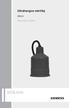 Ultrahangos mérőfej XRS-5 Használati utasítás SITRANS 1 Tartalom Ismertető... 3 Áttekintés... 3 Külső méretek... 4 Telepítés... 5 Elektromos bekötések... 7 Közvetlen csatlakoztatás... 7 Kábel toldás...
Ultrahangos mérőfej XRS-5 Használati utasítás SITRANS 1 Tartalom Ismertető... 3 Áttekintés... 3 Külső méretek... 4 Telepítés... 5 Elektromos bekötések... 7 Közvetlen csatlakoztatás... 7 Kábel toldás...
ThinkStation Hardverelemek beszerelése és cseréje
 ThinkStation Hardverelemek beszerelése és cseréje Megjegyzés Ezen információk és a tárgyalt termék használatának megkezdése előtt figyelmesen olvassa el a termékre vonatkozó Biztonsági és jótállási kézikönyvet
ThinkStation Hardverelemek beszerelése és cseréje Megjegyzés Ezen információk és a tárgyalt termék használatának megkezdése előtt figyelmesen olvassa el a termékre vonatkozó Biztonsági és jótállási kézikönyvet
Küls memóriakártyák. Dokumentum cikkszáma: 430244-211. Ez az útmutató a külső memóriakártyák használatát ismerteti. 2007. január
 Küls memóriakártyák Dokumentum cikkszáma: 430244-211 2007. január Ez az útmutató a külső memóriakártyák használatát ismerteti. Tartalomjegyzék 1 Digitális memóriakártyák (csak egyes típusokon) Digitális
Küls memóriakártyák Dokumentum cikkszáma: 430244-211 2007. január Ez az útmutató a külső memóriakártyák használatát ismerteti. Tartalomjegyzék 1 Digitális memóriakártyák (csak egyes típusokon) Digitális
HP Z sorozatú munkaállomások. Felhasználói útmutató
 HP Z sorozatú munkaállomások Felhasználói útmutató Szerzői jogi információk Hetedik kiadás: 2010. július Cikkszám: 504629-217 Jótállás A Hewlett-Packard nem vállal felelősséget a jelen dokumentumban előforduló
HP Z sorozatú munkaállomások Felhasználói útmutató Szerzői jogi információk Hetedik kiadás: 2010. július Cikkszám: 504629-217 Jótállás A Hewlett-Packard nem vállal felelősséget a jelen dokumentumban előforduló
Útmutató a hardver használatához HP Compaq üzleti asztali számítógépek d220-as és d230-as modell
 Útmutató a hardver használatához HP Compaq üzleti asztali számítógépek d220-as és d230-as modell Dokumentum cikkszáma: 326324-212 2003. június Ez az útmutató alapvető információkat tartalmaz a fenti sorozathoz
Útmutató a hardver használatához HP Compaq üzleti asztali számítógépek d220-as és d230-as modell Dokumentum cikkszáma: 326324-212 2003. június Ez az útmutató alapvető információkat tartalmaz a fenti sorozathoz
www.acelkft.hu Elektronikus öltözőszekrényzárak
 Elektronikus öltözőszekrényzárak Tronic Pro elektronikus szekrényzár Sportlétesítmények, uszodák, fürdők, szállodák, fitness klubok, bevásárló központok, iskolák, egyetemek, repülőterek, kollégiumok, hivatalok,
Elektronikus öltözőszekrényzárak Tronic Pro elektronikus szekrényzár Sportlétesítmények, uszodák, fürdők, szállodák, fitness klubok, bevásárló központok, iskolák, egyetemek, repülőterek, kollégiumok, hivatalok,
Telepítési leírás - 6550AM kitakarásvédett PIR mozgásérzékelő
 Telepítési leírás - 6550AM kitakarásvédett PIR mozgásérzékelő Telepítési útmutató Az érzékelők kialakításuknak köszönhetően kiküszöbölik a téves riasztásokat. Kerülendők viszont az alábbiak (1. ábra):
Telepítési leírás - 6550AM kitakarásvédett PIR mozgásérzékelő Telepítési útmutató Az érzékelők kialakításuknak köszönhetően kiküszöbölik a téves riasztásokat. Kerülendők viszont az alábbiak (1. ábra):
Útmutató a hardver használatához HP Compaq üzleti célú számítógép dc7600 kis helyigény asztali számítógép
 Útmutató a hardver használatához HP Compaq üzleti célú számítógép dc7600 kis helyigény asztali számítógép A kiadvány cikkszáma: 383421-211 2005. május Ez az útmutató részletesen ismerteti a HP Compaq dc7600
Útmutató a hardver használatához HP Compaq üzleti célú számítógép dc7600 kis helyigény asztali számítógép A kiadvány cikkszáma: 383421-211 2005. május Ez az útmutató részletesen ismerteti a HP Compaq dc7600
A Microsoft, a Windows és a Windows Vista védjegyek vagy a Microsoft Corporation bejegyzett védjegyei az Egyesült Államokban és/vagy más országokban.
 Útmutató 2015 Hewlett-Packard Development Company, L.P. A Microsoft, a Windows és a Windows Vista védjegyek vagy a Microsoft Corporation bejegyzett védjegyei az Egyesült Államokban és/vagy más országokban.
Útmutató 2015 Hewlett-Packard Development Company, L.P. A Microsoft, a Windows és a Windows Vista védjegyek vagy a Microsoft Corporation bejegyzett védjegyei az Egyesült Államokban és/vagy más országokban.
THOR Szerelési útmutató és részletes alkatrész katalógus Elektromechanikus mozgatószerkezet toló kapukhoz
 THOR Szerelési útmutató és részletes alkatrész katalógus Elektromechanikus mozgatószerkezet toló kapukhoz Modellek és tulajdonságaik: THOR 1551 Max. teherbírás: 1500 kg, 230 Vac önhűtő motor, mechanikus
THOR Szerelési útmutató és részletes alkatrész katalógus Elektromechanikus mozgatószerkezet toló kapukhoz Modellek és tulajdonságaik: THOR 1551 Max. teherbírás: 1500 kg, 230 Vac önhűtő motor, mechanikus
A beállítási segédprogram Használati útmutató
 A beállítási segédprogram Használati útmutató Copyright 2007, 2008 Hewlett-Packard Development Company, L.P. A Windows elnevezés a Microsoft Corporation bejegyzett kereskedelmi védjegye az Amerikai Egyesült
A beállítási segédprogram Használati útmutató Copyright 2007, 2008 Hewlett-Packard Development Company, L.P. A Windows elnevezés a Microsoft Corporation bejegyzett kereskedelmi védjegye az Amerikai Egyesült
Inspiron 15. Szervizelési kézikönyv. 5000 Series. Számítógép típusa: Inspiron 5548 Szabályozó modell: P39F Szabályozó típus: P39F001
 Inspiron 15 5000 Series Szervizelési kézikönyv Számítógép típusa: Inspiron 5548 Szabályozó modell: P39F Szabályozó típus: P39F001 Megjegyzések, figyelmeztetések és vigyázat jelzések MEGJEGYZÉS: A MEGJEGYZÉSEK
Inspiron 15 5000 Series Szervizelési kézikönyv Számítógép típusa: Inspiron 5548 Szabályozó modell: P39F Szabályozó típus: P39F001 Megjegyzések, figyelmeztetések és vigyázat jelzések MEGJEGYZÉS: A MEGJEGYZÉSEK
Gyors Telepítési Útmutató
 Gyors Telepítési Útmutató Hálózati Adattárolóhoz Ver.2.3.0126 Tartalomjegyzék Közlemények... 3 Biztonsági Óvintézkedések... 4 1. Csomag Tartalma... 5 2. Opcionális Tartozékok... 6 3. Hardvertelepítési
Gyors Telepítési Útmutató Hálózati Adattárolóhoz Ver.2.3.0126 Tartalomjegyzék Közlemények... 3 Biztonsági Óvintézkedések... 4 1. Csomag Tartalma... 5 2. Opcionális Tartozékok... 6 3. Hardvertelepítési
HWDEV-02A GSM TERMOSZTÁT
 HWDEV-02A GSM TERMOSZTÁT 2010 HASZNÁLATI ÚTMUTATÓ A termosztát egy beépített mobiltelefonnal rendelkezik. Ez fogadja az Ön hívását ha felhívja a termosztát telefonszámát. Érdemes ezt a telefonszámot felírni
HWDEV-02A GSM TERMOSZTÁT 2010 HASZNÁLATI ÚTMUTATÓ A termosztát egy beépített mobiltelefonnal rendelkezik. Ez fogadja az Ön hívását ha felhívja a termosztát telefonszámát. Érdemes ezt a telefonszámot felírni
DRB. Szivattyúk speciális ötvözetből. Általános jellemzők
 Szivattyúk speciális ötvözetből Általános jellemzők Kivitel Elektromechanikus szerelvény B10 bronzból, bemerítéssel történő működtetésre. Tömítő készlet 2 (kettő) szilícium-karbid ellentétes oldalon elhelyezett
Szivattyúk speciális ötvözetből Általános jellemzők Kivitel Elektromechanikus szerelvény B10 bronzból, bemerítéssel történő működtetésre. Tömítő készlet 2 (kettő) szilícium-karbid ellentétes oldalon elhelyezett
Útmutató a hardver használatához HP Compaq asztali számítógép vállalatok számára dc7100 kis helyigény asztali számítógép
 Útmutató a hardver használatához HP Compaq asztali számítógép vállalatok számára dc7100 kis helyigény asztali számítógép A kiadvány cikkszáma: 360220-213 2005. Február Ez az útmutató részletesen ismerteti
Útmutató a hardver használatához HP Compaq asztali számítógép vállalatok számára dc7100 kis helyigény asztali számítógép A kiadvány cikkszáma: 360220-213 2005. Február Ez az útmutató részletesen ismerteti
Lenovo 3000 J sorozat
 Lenovo 3000 J sorozat Első kiadás (2006. július) Copyright Lenovo 2005, 2006. Portions Szerzői jog IBM Corporation 2005. Minden jog fenntartva Tartalom Áttekintés.............. v Biztonsági tájékoztató............v
Lenovo 3000 J sorozat Első kiadás (2006. július) Copyright Lenovo 2005, 2006. Portions Szerzői jog IBM Corporation 2005. Minden jog fenntartva Tartalom Áttekintés.............. v Biztonsági tájékoztató............v
Útmutató a hardver használatához dx2000 HP Compaq asztali számítógép mikrotornyos kiépítésben
 Útmutató a hardver használatához dx2000 HP Compaq asztali számítógép mikrotornyos kiépítésben A kiadvány cikkszáma: 359501-211 2004. február Ez az útmutató az e sorozatba tartozó számítógépek bővítésével
Útmutató a hardver használatához dx2000 HP Compaq asztali számítógép mikrotornyos kiépítésben A kiadvány cikkszáma: 359501-211 2004. február Ez az útmutató az e sorozatba tartozó számítógépek bővítésével
Prop-Tech. Vázmérő. Telepítési és eltávolítási útmutató
 Prop-Tech Telepítési és eltávolítási útmutató Magyar Hungarian 5 / 1 Prop-Tech Vázmérő Telepítési és eltávolítási útmutató Tartalomjegyzék Telepítés... 2 Előfeltételek... 2 Telepítés folyamata... 2 Biztonsággal
Prop-Tech Telepítési és eltávolítási útmutató Magyar Hungarian 5 / 1 Prop-Tech Vázmérő Telepítési és eltávolítási útmutató Tartalomjegyzék Telepítés... 2 Előfeltételek... 2 Telepítés folyamata... 2 Biztonsággal
Dräger Prestor Vizsgálóberendezés
 Dräger Prestor Vizsgálóberendezés Hatékony teljes álarc tesztre rövid idő alatt? Ez nem probléma a Dräger Prestorral, amelyik még nagyszámú álarcot is megbízhatóan, automatikusan vizsgál. ST-2476-2003
Dräger Prestor Vizsgálóberendezés Hatékony teljes álarc tesztre rövid idő alatt? Ez nem probléma a Dräger Prestorral, amelyik még nagyszámú álarcot is megbízhatóan, automatikusan vizsgál. ST-2476-2003
Meghajtók Felhasználói útmutató
 Meghajtók Felhasználói útmutató Copyright 2009 Hewlett-Packard Development Company, L.P. Az itt szereplő információ előzetes értesítés nélkül változhat. A HP termékeire és szolgáltatásaira vonatkozó kizárólagos
Meghajtók Felhasználói útmutató Copyright 2009 Hewlett-Packard Development Company, L.P. Az itt szereplő információ előzetes értesítés nélkül változhat. A HP termékeire és szolgáltatásaira vonatkozó kizárólagos
Felhasználói kézikönyv ACR-3580. Rádiós ébresztőóra (Olvassa el használat előtt) Letölthető PDF formátum: http://hu.akai-atd.com/hasznalati-utasitas
 ACR-3580 Rádiós ébresztőóra (Olvassa el használat előtt) Letölthető PDF formátum: http://hu.akai-atd.com/hasznalati-utasitas 1 1. ON/OFF: Készülék ki/bekapcsolása vagy AM/FM mód váltás. 2. TIME: Idő PRESET:
ACR-3580 Rádiós ébresztőóra (Olvassa el használat előtt) Letölthető PDF formátum: http://hu.akai-atd.com/hasznalati-utasitas 1 1. ON/OFF: Készülék ki/bekapcsolása vagy AM/FM mód váltás. 2. TIME: Idő PRESET:
IPTV VEVŐEGYSÉG GYORS TELEPÍTÉSI ÚTMUTATÓ
 IPTV VEVŐEGYSÉG GYORS TELEPÍTÉSI ÚTMUTATÓ DOBOZ TARTALMA: 1. TTI STB-3112 CDA IPTV vevőegység 2. Gyors telepítési útmutató 3. Tápkábel A VEVŐEGYSÉG: ELŐLAP 1 2 3 4 5 1. BEKAPCSOLÓ GOMB: Ezzel a gombbal
IPTV VEVŐEGYSÉG GYORS TELEPÍTÉSI ÚTMUTATÓ DOBOZ TARTALMA: 1. TTI STB-3112 CDA IPTV vevőegység 2. Gyors telepítési útmutató 3. Tápkábel A VEVŐEGYSÉG: ELŐLAP 1 2 3 4 5 1. BEKAPCSOLÓ GOMB: Ezzel a gombbal
Útmutató a hardver használatához - dc5850 minitorony HP Compaq üzleti célú számítógép
 Útmutató a hardver használatához - dc5850 minitorony HP Compaq üzleti célú számítógép Copyright 2008 Hewlett-Packard Development Company, L.P. Az itt közölt információ értesítés nélkül változhat. A Microsoft,
Útmutató a hardver használatához - dc5850 minitorony HP Compaq üzleti célú számítógép Copyright 2008 Hewlett-Packard Development Company, L.P. Az itt közölt információ értesítés nélkül változhat. A Microsoft,
OptiPlex 7040M Kezelési kézikönyv
 OptiPlex 7040M Kezelési kézikönyv Szabályozó modell: D10U Szabályozó típus: D10U001 Megjegyzések, figyelmeztetések és Vigyázat jelzések MEGJEGYZÉS: A MEGJEGYZÉSEK fontos tudnivalókat tartalmaznak, amelyek
OptiPlex 7040M Kezelési kézikönyv Szabályozó modell: D10U Szabályozó típus: D10U001 Megjegyzések, figyelmeztetések és Vigyázat jelzések MEGJEGYZÉS: A MEGJEGYZÉSEK fontos tudnivalókat tartalmaznak, amelyek
Kezdje itt Gyors üzembe helyezési útmutató
 Blu-ray Disc /DVD házimozi-rendszer BDV-N590 HU Kezdje itt Gyors üzembe helyezési útmutató 1 A csomagolás tartalma/a hangsugárzók beállítása 2 3 A tv-készülék csatlakoztatása Egyéb készülékek csatlakoztatása
Blu-ray Disc /DVD házimozi-rendszer BDV-N590 HU Kezdje itt Gyors üzembe helyezési útmutató 1 A csomagolás tartalma/a hangsugárzók beállítása 2 3 A tv-készülék csatlakoztatása Egyéb készülékek csatlakoztatása
IPTV Vevő (IPTV Set Top Box) Használati Útmutató
 IPTV Vevő (IPTV Set Top Box) Használati Útmutató H-6600 Szentes, Rákóczi Ferenc utca 26. Telefon: + 36 63 200 000; E-mail: uszi@tvnettel.hu Tartalomjegyzék Bemutatkozás...3 Biztonsági Előírások...3 Bevezetés
IPTV Vevő (IPTV Set Top Box) Használati Útmutató H-6600 Szentes, Rákóczi Ferenc utca 26. Telefon: + 36 63 200 000; E-mail: uszi@tvnettel.hu Tartalomjegyzék Bemutatkozás...3 Biztonsági Előírások...3 Bevezetés
Útmutató a hardver használatához HP Compaq asztali számítógépek vállalatok számára dx6100 Microtower Model
 Útmutató a hardver használatához HP Compaq asztali számítógépek vállalatok számára dx6100 Microtower Model A kiadvány cikkszáma: 359724-211 2004. május Az ilyen típusú számítógépek bővítésével kapcsolatos
Útmutató a hardver használatához HP Compaq asztali számítógépek vállalatok számára dx6100 Microtower Model A kiadvány cikkszáma: 359724-211 2004. május Az ilyen típusú számítógépek bővítésével kapcsolatos
Tanúsítvány és hozzá tartozó kulcsok feltöltése Gemalto.NET kártyára
 Tanúsítvány és hozzá tartozó kulcsok feltöltése Gemalto.NET kártyára Windows XP, Vista és Windows 7, valamint Windows 2003 operációs rendszeren, PFX fájlban található tanúsítvány és kulcsok esetében 1(12)
Tanúsítvány és hozzá tartozó kulcsok feltöltése Gemalto.NET kártyára Windows XP, Vista és Windows 7, valamint Windows 2003 operációs rendszeren, PFX fájlban található tanúsítvány és kulcsok esetében 1(12)
Összeszerelési és kezelési útmutató. Standard hallgatóval típusú lakásállomás 1281..
 Összeszerelési és kezelési útmutató Standard hallgatóval típusú lakásállomás 1281.. Készülék leírás A Standard hallgatóval típusú lakásállomás a Gira ajtókummunikációs rendszeréhez tartozik és a következő
Összeszerelési és kezelési útmutató Standard hallgatóval típusú lakásállomás 1281.. Készülék leírás A Standard hallgatóval típusú lakásállomás a Gira ajtókummunikációs rendszeréhez tartozik és a következő
R6300v2 Intelligens WiFi útválasztó Telepítési útmutató
 Védjegyek A NETGEAR, a NETGEAR embléma és a Connect with Innovation a NETGEAR, Inc. vagy leányvállalatai védjegyei vagy bejegyzett védjegyei az Egyesült Államokban és/vagy más országokban. Az itt közölt
Védjegyek A NETGEAR, a NETGEAR embléma és a Connect with Innovation a NETGEAR, Inc. vagy leányvállalatai védjegyei vagy bejegyzett védjegyei az Egyesült Államokban és/vagy más országokban. Az itt közölt
PHANTOM PILÓTAKÉPZÉSI ÚTMUTATÓ
 PHANTOM PILÓTAKÉPZÉSI ÚTMUTATÓ További információ: Vigyázat Kor FIGYELEM! a forgó alkatrészek sérülést okozhatnak Ez a termék 18 éves kor alatt nem használható. Kérem olvassa el a Gyors Kezdo Útmutatót
PHANTOM PILÓTAKÉPZÉSI ÚTMUTATÓ További információ: Vigyázat Kor FIGYELEM! a forgó alkatrészek sérülést okozhatnak Ez a termék 18 éves kor alatt nem használható. Kérem olvassa el a Gyors Kezdo Útmutatót
Dell Vostro V130. A VIGYÁZAT üzenetekről. Üzembe helyezés és információk a funkciókról
 Dell Vostro V130 Üzembe helyezés és információk a funkciókról A VIGYÁZAT üzenetekről VIGYÁZAT! A VIGYÁZAT jelzés az esetleges tárgyi és személyi sérülés, illetve az életveszély lehetőségére hívja fel a
Dell Vostro V130 Üzembe helyezés és információk a funkciókról A VIGYÁZAT üzenetekről VIGYÁZAT! A VIGYÁZAT jelzés az esetleges tárgyi és személyi sérülés, illetve az életveszély lehetőségére hívja fel a
IDE64 dokumentáció. A merevlemez előkészítése az első használatra. 1. Előkészítés. 2. Csatlakoztatás. 3. Segédprogram másolás
 IDE64 dokumentáció A merevlemez előkészítése az első használatra 1. Előkészítés Első lépésben a szükséges segédprogramokat kell előkészíteni hogy át tudjuk rakni az 1541-es floppylemezre. Ha nincs jól
IDE64 dokumentáció A merevlemez előkészítése az első használatra 1. Előkészítés Első lépésben a szükséges segédprogramokat kell előkészíteni hogy át tudjuk rakni az 1541-es floppylemezre. Ha nincs jól
Tanúsítvány feltöltése Gemalto.NET kártyára és Gemalto SIM termékre
 Tanúsítvány feltöltése Gemalto.NET kártyára és Gemalto SIM termékre Windows XP, Vista és Windows 7 operációs rendszeren 1(7) 1. Tartalomjegyzék 1. Tartalomjegyzék... 2 2. Bevezető... 3 3. Tanúsítvány feltöltése...
Tanúsítvány feltöltése Gemalto.NET kártyára és Gemalto SIM termékre Windows XP, Vista és Windows 7 operációs rendszeren 1(7) 1. Tartalomjegyzék 1. Tartalomjegyzék... 2 2. Bevezető... 3 3. Tanúsítvány feltöltése...
